
CÁMARA DE RED
Manual del Usuario
VB-C50i VB-C50iR
Se ruega leer cuidadosamente este Manual del Usuario antes de la
operación.
Sírvase leer la sección “a Uso Seguro del Equipo” antes de utilizar este
equipo. Guarde este manual en un lugar de fácil acceso para las futuras
consultas
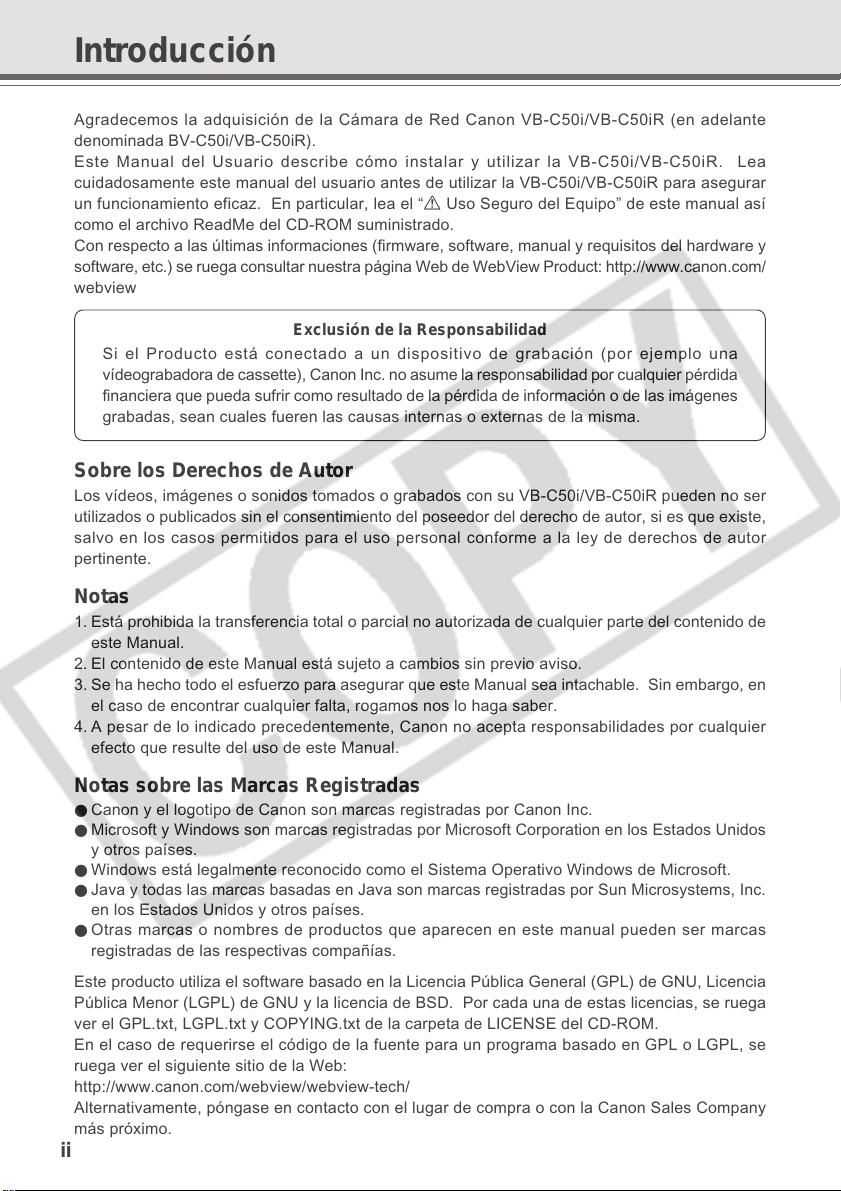
Introducción
Agradecemos la adquisición de la Cámara de Red Canon VB-C50i/VB-C50iR (en adelante
denominada BV-C50i/VB-C50iR).
Este Manual del Usuario describe cómo instalar y utilizar la VB-C50i/VB-C50iR. Lea
cuidadosamente este manual del usuario antes de utilizar la VB-C50i/VB-C50iR para asegurar
un funcionamiento eficaz. En particular, lea el “a Uso Seguro del Equipo” de este manual así
como el archivo ReadMe del CD-ROM suministrado.
Con respecto a las últimas informaciones (firmware, software, manual y requisitos del hardware y
software, etc.) se ruega consultar nuestra página Web de WebView Product: http://www.canon.com/
webview
Exclusión de la Responsabilidad
Si el Producto está conectado a un dispositivo de grabación (por ejemplo una
vídeograbadora de cassette), Canon Inc. no asume la responsabilidad por cualquier pérdida
financiera que pueda sufrir como resultado de la pérdida de información o de las imágenes
grabadas, sean cuales fueren las causas internas o externas de la misma.
Sobre los Derechos de Autor
Los vídeos, imágenes o sonidos tomados o grabados con su VB-C50i/VB-C50iR pueden no ser
utilizados o publicados sin el consentimiento del poseedor del derecho de autor, si es que existe,
salvo en los casos permitidos para el uso personal conforme a la ley de derechos de autor
pertinente.
Notas
1. Está prohibida la transferencia total o parcial no autorizada de cualquier parte del contenido de
este Manual.
2. El contenido de este Manual está sujeto a cambios sin previo aviso.
3. Se ha hecho todo el esfuerzo para asegurar que este Manual sea intachable. Sin embargo, en
el caso de encontrar cualquier falta, rogamos nos lo haga saber.
4. A pesar de lo indicado precedentemente, Canon no acepta responsabilidades por cualquier
efecto que resulte del uso de este Manual.
Notas sobre las Marcas Registradas
● Canon y el logotipo de Canon son marcas registradas por Canon Inc.
● Microsoft y Windows son marcas registradas por Microsoft Corporation en los Estados Unidos
y otros países.
● Windows está legalmente reconocido como el Sistema Operativo Windows de Microsoft.
● Java y todas las marcas basadas en Java son marcas registradas por Sun Microsystems, Inc.
en los Estados Unidos y otros países.
● Otras marcas o nombres de productos que aparecen en este manual pueden ser marcas
registradas de las respectivas compañías.
Este producto utiliza el software basado en la Licencia Pública General (GPL) de GNU, Licencia
Pública Menor (LGPL) de GNU y la licencia de BSD. Por cada una de estas licencias, se ruega
ver el GPL.txt, LGPL.txt y COPYING.txt de la carpeta de LICENSE del CD-ROM.
En el caso de requerirse el código de la fuente para un programa basado en GPL o LGPL, se
ruega ver el siguiente sitio de la Web:
http://www.canon.com/webview/webview-tech/
Alternativamente, póngase en contacto con el lugar de compra o con la Canon Sales Company
más próximo.
ii
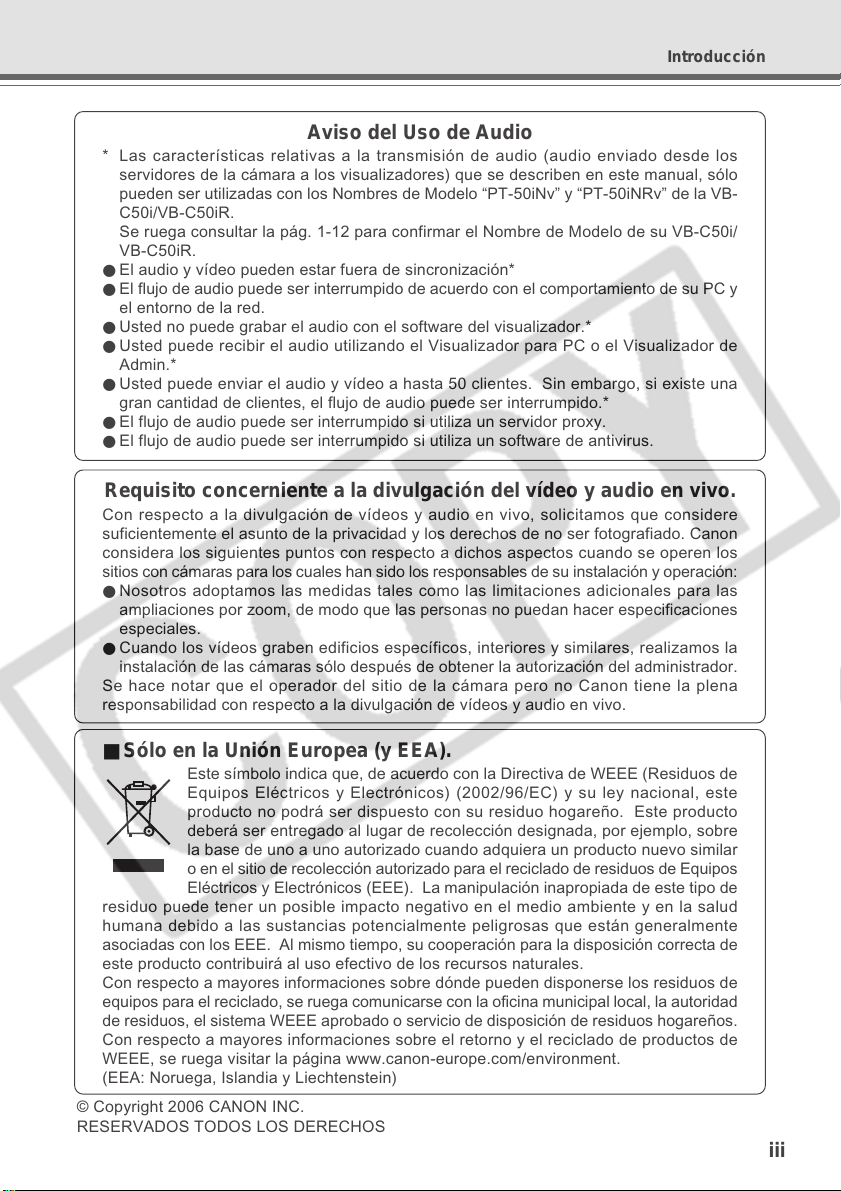
Introducción
Aviso del Uso de Audio
* Las características relativas a la transmisión de audio (audio enviado desde los
servidores de la cámara a los visualizadores) que se describen en este manual, sólo
pueden ser utilizadas con los Nombres de Modelo “PT-50iNv” y “PT-50iNRv” de la VB-
C50i/VB-C50iR.
Se ruega consultar la pág. 1-12 para confirmar el Nombre de Modelo de su VB-C50i/
VB-C50iR.
● El audio y vídeo pueden estar fuera de sincronización*
● El flujo de audio puede ser interrumpido de acuerdo con el comportamiento de su PC y
el entorno de la red.
● Usted no puede grabar el audio con el software del visualizador.*
● Usted puede recibir el audio utilizando el Visualizador para PC o el Visualizador de
Admin.*
● Usted puede enviar el audio y vídeo a hasta 50 clientes. Sin embargo, si existe una
gran cantidad de clientes, el flujo de audio puede ser interrumpido.*
● El flujo de audio puede ser interrumpido si utiliza un servidor proxy.
● El flujo de audio puede ser interrumpido si utiliza un software de antivirus.
Requisito concerniente a la divulgación del vídeo y audio en vivo.
Con respecto a la divulgación de vídeos y audio en vivo, solicitamos que considere
suficientemente el asunto de la privacidad y los derechos de no ser fotografiado. Canon
considera los siguientes puntos con respecto a dichos aspectos cuando se operen los
sitios con cámaras para los cuales han sido los responsables de su instalación y operación:
● Nosotros adoptamos las medidas tales como las limitaciones adicionales para las
ampliaciones por zoom, de modo que las personas no puedan hacer especificaciones
especiales.
● Cuando los vídeos graben edificios específicos, interiores y similares, realizamos la
instalación de las cámaras sólo después de obtener la autorización del administrador.
Se hace notar que el operador del sitio de la cámara pero no Canon tiene la plena
responsabilidad con respecto a la divulgación de vídeos y audio en vivo.
■ Sólo en la Unión Europea (y EEA).
Este símbolo indica que, de acuerdo con la Directiva de WEEE (Residuos de
Equipos Eléctricos y Electrónicos) (2002/96/EC) y su ley nacional, este
producto no podrá ser dispuesto con su residuo hogareño. Este producto
deberá ser entregado al lugar de recolección designada, por ejemplo, sobre
la base de uno a uno autorizado cuando adquiera un producto nuevo similar
o en el sitio de recolección autorizado para el reciclado de residuos de Equipos
Eléctricos y Electrónicos (EEE). La manipulación inapropiada de este tipo de
residuo puede tener un posible impacto negativo en el medio ambiente y en la salud
humana debido a las sustancias potencialmente peligrosas que están generalmente
asociadas con los EEE. Al mismo tiempo, su cooperación para la disposición correcta de
este producto contribuirá al uso efectivo de los recursos naturales.
Con respecto a mayores informaciones sobre dónde pueden disponerse los residuos de
equipos para el reciclado, se ruega comunicarse con la oficina municipal local, la autoridad
de residuos, el sistema WEEE aprobado o servicio de disposición de residuos hogareños.
Con respecto a mayores informaciones sobre el retorno y el reciclado de productos de
WEEE, se ruega visitar la página www.canon-europe.com/environment.
(EEA: Noruega, Islandia y Liechtenstein)
© Copyright 2006 CANON INC.
RESERVADOS TODOS LOS DERECHOS
iii

Contenido del Paquete
El paquete de la VB-C50i/VB-C50iR contiene los siguientes elementos. En el caso de faltar
cualquiera de estos elementos, comuníquese con el distribuidor de quien haya adquirido el
producto.
1. Unidad principal de la VB-C50i
(o unidad principal de la VB-C50iR)
3. Cable de CA (1m/3 pies)
(Sólo modelo NTSC)
* La longitud del cable puede diferir según
el país donde haya adquirido el producto.
5. Manual del Usuario
(Este documento)
6. Tarjeta de garantía
(Sólo en el modelo NTSC)
2. Adaptador de CA PA-V16 (Sólo
modelo NTSC)
4. CD-ROM
Contenido del CD-ROM
ReadMe-J.txt (Texto en japonés que contiene las
precauciones, etc., fuera de los de este documento.)
ReadMe-E.txt (Texto en inglés que contiene las
precauciones, etc. fuera de los de este documento.)
ReadMe-S.txt (Texto en español que contiene las
precauciones, etc., fuera de los de este documento.)
VBSetup.exe (Herramienta de configuraciones iniciales
→P.2-7)*
Carpeta del MANUAL (Versiones PDF de este documento
y Manual del Usuario del software del Visualizador)*
Carpeta de LICENSE (Documentos de licencia para el
software incorporado en la VB-C50iVB-C50iR)
Carpeta de la VBTools (Conjunto de instaladores de
software)*
Carpeta de SONIDO (Archivos de muestra de sonido para
Reproducción de Audio)
* Con respecto a las últimas informaciones como el
software y manual que se incluyen, se ruega
consultar nuestra página Web de WebView
Product: http://www.canon.com/webview
iv

Índice
Introducción............................................................................ii
Contenido del Paquete.......................................................... iv
Cómo Leer este Manual ........................................................ ix
a
Uso Seguro del Equipo ...................................................... x
Mantenimiento ........................................................................................................... xv
Capítulo 1 Antes de Utilizar la VB-C50i/VB-C50iR
Características de la VB-C50i/VB-C50iR ..................................................... 1-2
Requisitos del Hardware y Software........................................................... 1-4
Software del Visualizador ........................................................................................ 1-4
Herramienta de Configuración Inicial de la VB ........................................................ 1-4
Herramientas de Administración VB ........................................................................ 1-4
VBCollector .............................................................................................................. 1-5
Software de Grabación Multipunto para el Monitoreo (Se vende por separado) ..... 1-8
Software del Visualizador para el Monitoreo (Se vende por separado)................... 1-9
Componentes del Sistema y Su Funcionamiento ................................... 1-10
Módulo de Terminales Múltiples VB-EX50 (Vendido por separado) ...... 1-13
Capítulo 2 Instalación
Flujo de la Tarea de Instalación................................................................... 2-2
1. Instalación de la Cámara.......................................................................... 2-4
Uso del Trípode........................................................................................................ 2-4
Uso del Convertidor Granangular ............................................................................ 2-5
2. Conexión de la Cámara a la Red ............................................................. 2-6
Conexión y Desconexión de la Energía ................................................................... 2-6
3. Configuración Inicial de la Cámara......................................................... 2-7
4. Verificación del funcionamiento de la Cámara .................................... 2-10
5. Instalación del Software......................................................................... 2-11
Reseña del Software del Visualizador ...................................................... 2-12
Tipos de Software del Visualizador........................................................................ 2-12
Características del Software del Visualizador........................................................ 2-12
Capítulo 3 Configuraciones Básicas
¿Qué Puede Hacerse en Cada Una de las Páginas de Configuraciones?.....
Acceso a la Página de Títulos de Configuraciones................................... 3-3
Página del Títulos de Configuraciones ...................................................... 3-4
Configuración de la Contraseña del Administrador y Ethernet etc.
(Sistema y Red) ................................................................................. 3-5
Configuración del Control de la Cámara, Tamaño de la Imagen y Calidad
(Cámara y Vídeo) ..........................................................................................................................
Preajuste de la Mejor Imagen (Preajuste) ..............................................................
3-2
3-7
3-13
v
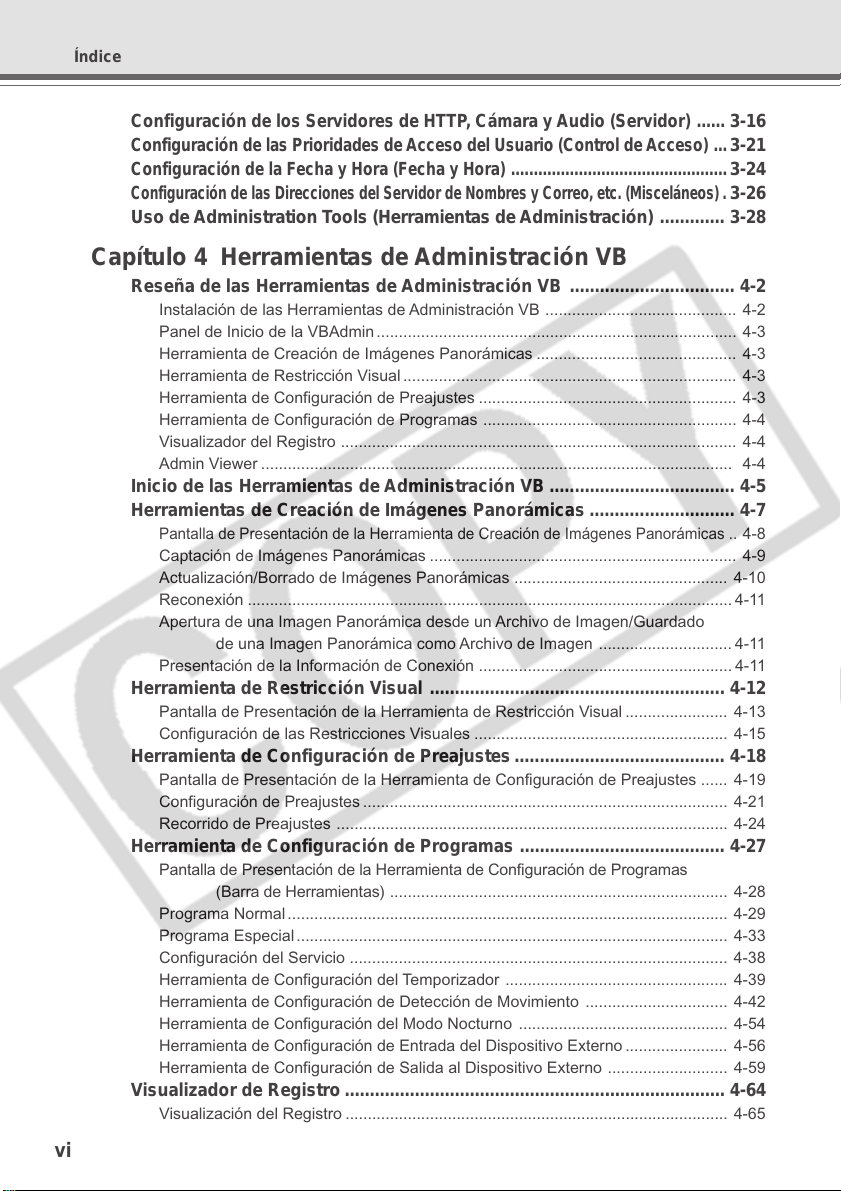
Índice
Configuración de los Servidores de HTTP, Cámara y Audio (Servidor) ......
Configuración de las Prioridades de Acceso del Usuario (Control de Acceso) ...
Configuración de la Fecha y Hora (Fecha y Hora) ................................................
Configuración de las Direcciones del Servidor de Nombres y Correo, etc. (Misceláneos) .
Uso de Administration Tools (Herramientas de Administración) ............. 3-28
Capítulo 4 Herramientas de Administración VB
Reseña de las Herramientas de Administración VB ................................. 4-2
Instalación de las Herramientas de Administración VB ........................................... 4-2
Panel de Inicio de la VBAdmin................................................................................. 4-3
Herramienta de Creación de Imágenes Panorámicas ............................................. 4-3
Herramienta de Restricción Visual........................................................................... 4-3
Herramienta de Configuración de Preajustes .......................................................... 4-3
Herramienta de Configuración de Programas ......................................................... 4-4
Visualizador del Registro ......................................................................................... 4-4
Admin Viewer .......................................................................................................... 4-4
Inicio de las Herramientas de Administración VB..................................... 4-5
Herramientas de Creación de Imágenes Panorámicas ............................. 4-7
Pantalla de Presentación de la Herramienta de Creación de Imágenes Panorámicas ..
Captación de Imágenes Panorámicas ..................................................................... 4-9
Actualización/Borrado de Imágenes Panorámicas ................................................ 4-10
Reconexión .............................................................................................................4-11
Apertura de una Imagen Panorámica desde un Archivo de Imagen/Guardado
de una Imagen Panorámica como Archivo de Imagen .............................. 4-11
Presentación de la Información de Conexión ......................................................... 4-11
Herramienta de Restricción Visual ........................................................... 4-12
Pantalla de Presentación de la Herramienta de Restricción Visual ....................... 4-13
Configuración de las Restricciones Visuales ......................................................... 4-15
Herramienta de Configuración de Preajustes.......................................... 4-18
Pantalla de Presentación de la Herramienta de Configuración de Preajustes ...... 4-19
Configuración de Preajustes .................................................................................. 4-21
Recorrido de Preajustes ........................................................................................ 4-24
Herramienta de Configuración de Programas ......................................... 4-27
Pantalla de Presentación de la Herramienta de Configuración de Programas
(Barra de Herramientas) ............................................................................ 4-28
Programa Normal................................................................................................... 4-29
Programa Especial................................................................................................. 4-33
Configuración del Servicio ..................................................................................... 4-38
Herramienta de Configuración del Temporizador .................................................. 4-39
Herramienta de Configuración de Detección de Movimiento ................................ 4-42
Herramienta de Configuración del Modo Nocturno ............................................... 4-54
Herramienta de Configuración de Entrada del Dispositivo Externo ....................... 4-56
Herramienta de Configuración de Salida al Dispositivo Externo ........................... 4-59
Visualizador de Registro............................................................................ 4-64
Visualización del Registro ...................................................................................... 4-65
3-16
3-21
3-24
3-26
4-8
vi

Índice
Admin Viewer .............................................................................................. 4-67
Inicio del Admin Viewer.......................................................................................... 4-68
Funcionamiento de los Dispositivos Externos y Detección de Movimiento ........... 4-68
Activación/Desactivación de la Restricción Visual ................................................. 4-70
Funcionamiento de la Cámara ............................................................................... 4-71
Funciones Específicas de la Cámara .................................................................... 4-73
Emisión del Audio .................................................................................................. 4-75
Corrección de Sombra ........................................................................................... 4-77
Función de Autorreconocimiento ........................................................................... 4-77
Restablecimiento de Exposición por Omisión y Configuraciones de Foco Cuando
se Cierre el Admin Viewer...................................................................................... 4-78
Capítulo 5 Creación de Páginas Web para la Distribución de Vídeos
Páginas Web para la Distribución de Vídeos............................................. 5-2
Reseña del Visualizador............................................................................... 5-4
Visualizador para Java............................................................................................. 5-4
Visualizador para PC ............................................................................................... 5-5
Visualización de Páginas de Muestra ......................................................... 5-6
Uso del Visualizador para Java para Distribuir Vídeos............................. 5-7
Uso del Visualizador para Java para Crear una Página Web.................................. 5-7
Guardado de los Datos de la Página Web............................................................... 5-8
Ejemplo del Uso del Visualizador para Java para Crear una Página Web .............. 5-9
Visualizador para los Parámetros Java ................................................................. 5-17
Uso del Visualizador para PC para Distribuir Vídeos.............................. 5-21
Configuración del Servidor Web ............................................................................ 5-21
Creación de Archivos wvh...................................................................................... 5-22
Ejemplo de Página Web Utilizando el Visualizador para PC ................................. 5-23
Distribución de Vídeos Utilizando Sólo el Navegador ............................ 5-24
Presentación del Vídeo en Vivo durante el Acceso como una Imagen Fija........... 5-24
Presentación de un Número Especificado de Cuadros de Vídeo en Vivo como Vídeo en el Acceso
Presentación de Vídeo en Vivo desde un Ángulo Especificado como Imagen Fija......
Ejemplo de Distribución de Vídeos Utilizando una Dirección Global ... 5-26
Distribución de Imágenes Fijas a un Teléfono Móvil .............................. 5-27
Control de la Cámara según Especificación de Posición ...................................... 5-28
Sobreescritura de las Páginas de Muestra ............................................................ 5-28
5-24
5-25
Capítulo 6 Uso de la Función de Grabación de Imagen
Uso de la Función de Grabación de Imagen Fija Ligada a un
Dispositivo Externo........................................................................... 6-2
Ejemplo de Aplicación Combinado con un Sensor de Apertura de Puerta .............. 6-2
Uso de la Función de Reproducción de Audio/Grabación
Conectado a un Dispositivo Externo............................................... 6-4
Aplicación de Muestra Combinando un Altavoz, Micrófono y Sensor
de Apertura de Puerta.............................................................................................. 6-4
Uso de la Función de Grabación de Imagen Fija con un Programa
vii
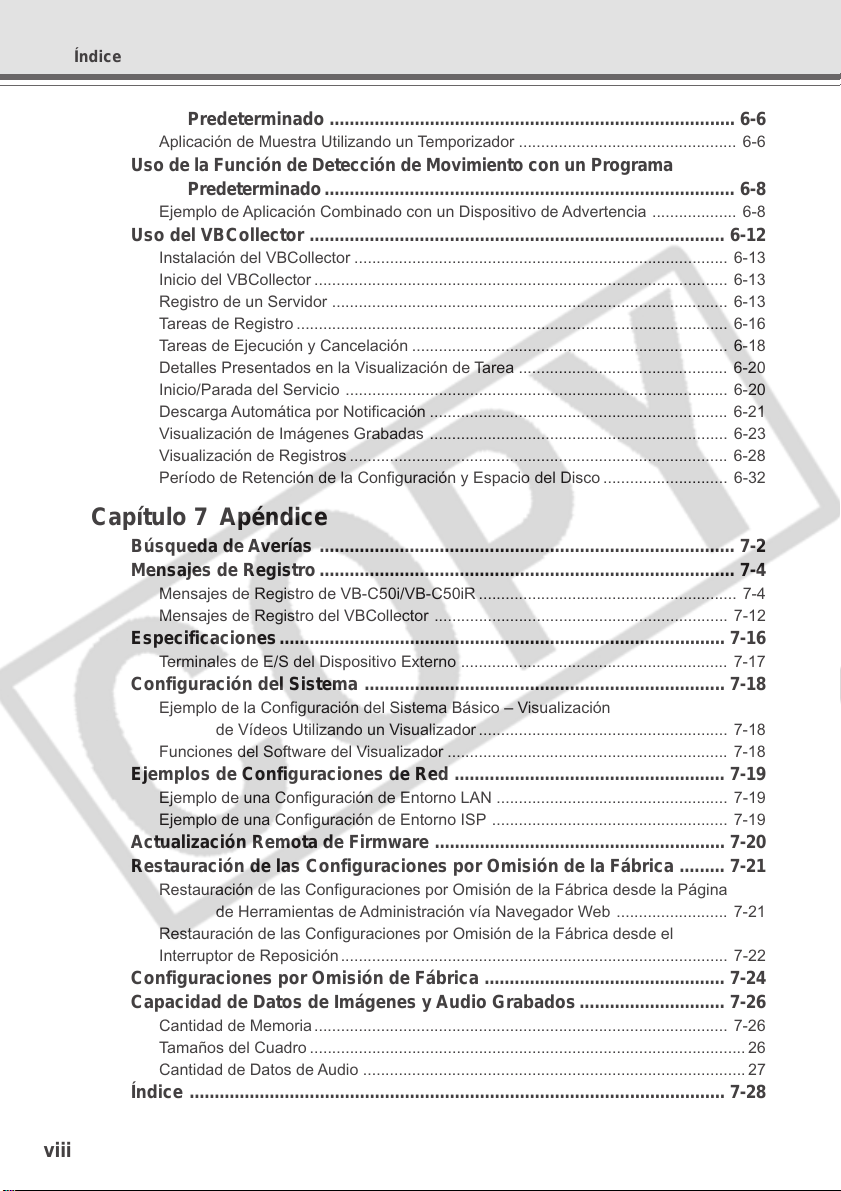
Índice
Predeterminado ................................................................................. 6-6
Aplicación de Muestra Utilizando un Temporizador ................................................. 6-6
Uso de la Función de Detección de Movimiento con un Programa
Predeterminado.................................................................................. 6-8
Ejemplo de Aplicación Combinado con un Dispositivo de Advertencia ................... 6-8
Uso del VBCollector ................................................................................... 6-12
Instalación del VBCollector .................................................................................... 6-13
Inicio del VBCollector ............................................................................................. 6-13
Registro de un Servidor ......................................................................................... 6-13
Tareas de Registro ................................................................................................. 6-16
Tareas de Ejecución y Cancelación ....................................................................... 6-18
Detalles Presentados en la Visualización de Tarea ............................................... 6-20
Inicio/Parada del Servicio ...................................................................................... 6-20
Descarga Automática por Notificación ................................................................... 6-21
Visualización de Imágenes Grabadas ................................................................... 6-23
Visualización de Registros ..................................................................................... 6-28
Período de Retención de la Configuración y Espacio del Disco ............................ 6-32
Capítulo 7 Apéndice
Búsqueda de Averías ................................................................................... 7-2
Mensajes de Registro................................................................................... 7-4
Mensajes de Registro de VB-C50i/VB-C50iR .......................................................... 7-4
Mensajes de Registro del VBCollector .................................................................. 7-12
Especificaciones......................................................................................... 7-16
Terminales de E/S del Dispositivo Externo ............................................................ 7-17
Configuración del Sistema ........................................................................ 7-18
Ejemplo de la Configuración del Sistema Básico – Visualización
de Vídeos Utilizando un Visualizador........................................................ 7-18
Funciones del Software del Visualizador ............................................................... 7-18
Ejemplos de Configuraciones de Red ...................................................... 7-19
Ejemplo de una Configuración de Entorno LAN .................................................... 7-19
Ejemplo de una Configuración de Entorno ISP ..................................................... 7-19
Actualización Remota de Firmware .......................................................... 7-20
Restauración de las Configuraciones por Omisión de la Fábrica ......... 7-21
Restauración de las Configuraciones por Omisión de la Fábrica desde la Página
de Herramientas de Administración vía Navegador Web ......................... 7-21
Restauración de las Configuraciones por Omisión de la Fábrica desde el
Interruptor de Reposición....................................................................................... 7-22
Configuraciones por Omisión de Fábrica ................................................ 7-24
Capacidad de Datos de Imágenes y Audio Grabados............................. 7-26
Cantidad de Memoria............................................................................................. 7-26
Tamaños del Cuadro .................................................................................................. 26
Cantidad de Datos de Audio ......................................................................................27
Índice ........................................................................................................... 7-28
viii
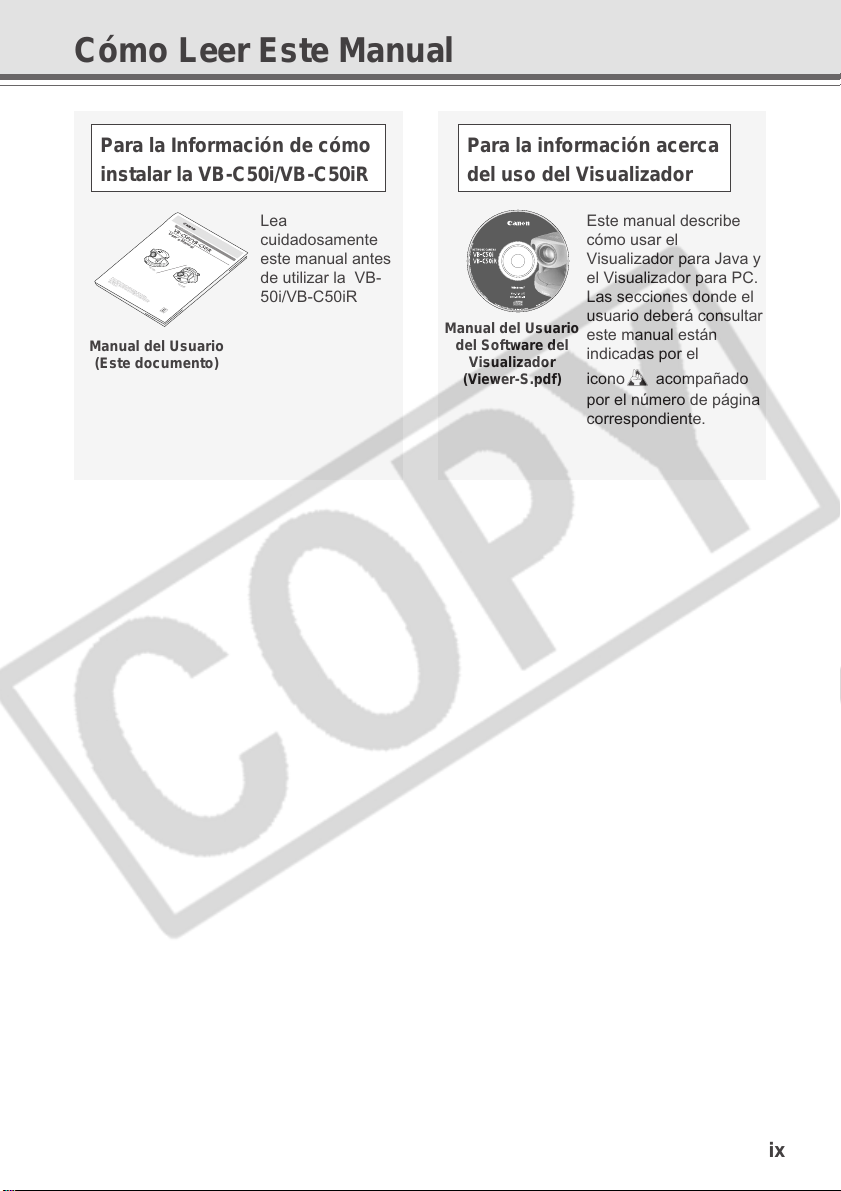
Cómo Leer Este Manual
NETWORK
CAMERA
User’s Manual
VB-C50i
P
lease
read
this
instruction
m
anual
carefully
before
operation.
Be
sure
to
read
the
“a
Safe
Use
of Equ
ipm
en
t”
section
before
using
this
equipm
ent.
Store
this
manual
in a
readily
accessible
location
for
fut
ure
reference.
VB-C50iR
´
ENG
LISH
Para la Información de cómo
instalar la VB-C50i/VB-C50iR
Lea
cuidadosamente
este manual antes
de utilizar la VB-
50i/VB-C50iR
Manual del Usuario
(Este documento)
Para la información acerca
del uso del Visualizador
Este manual describe
cómo usar el
Visualizador para Java y
el Visualizador para PC.
Las secciones donde el
Manual del Usuario
del Software del
Visualizador
(Viewer-S.pdf)
usuario deberá consultar
este manual están
indicadas por el
d acompañado
icono
por el número de página
correspondiente.
ix

a Uso Seguro del Equipo
El signo de admiración con el triángulo sirve para alertar al usuario sobre la presencia
a
de una operación importante y de las instrucciones de mantenimiento (servicio) dentro
de la literatura que se suministra con el equipo.
a Advertencias Importantes
a PRECAUCIÓN:
PARA REDUCIR EL RIESGO DE UNA DESCARGA ELÉCTRICA, NO DESMONTE
LA CUBIERTA (O LA PARTE TRASERA). LAS PARTES INTERNAS NO APTAS
PARA EL SERVICIO POR EL USUARIO, DEBEN CONSULTARSE AL SERVICIO
DEL PERSONAL CALIFICADO.
El número de serie de este equipo puede encontrarse en el fondo de la VB-C50i/
VB-C50iR. Ningún otro equipo tiene el mismo número de serie que los suyos.
Deberá registrarse este número y otras informaciones vitales y conservarlos como
un registro permanente de la compra como ayuda para la identificación en el caso
de hurto.
Fecha de Adquisición
Concesionario de quien se hayan Adquirido
Dirección del Concesionario
Número de Teléfono del Concesionario
Número de Modelo de la VB-C50i o VB-C50iR
Número de Serie
Para los Usuarios en el Reino Unido (PA-V16)
Cuando se reemplace sólo el fusible, deberá utilizarse uno del tipo de régimen correctamente
aprobado y asegurar de que se vuelva a colocar la tapa de fusible.
El adaptador de CA puede ser conectado a la VB-C50i/VB-C50iR desde una toma de
corriente de CA normal. Se ruega verificar el manual de instrucción para asegurarse de que
su VB-C50i/VB-C50iR sea compatible con este adaptador.
– La toma de corriente deberá estar cerca del equipo y ser fácilmente accesible.
– Desenchufe el aparato desde la toma de corriente de la pared antes de limpiar o realizar
el mantenimiento.
a Instrucciones Importantes para el Funcionamiento
a ADVERTENCIA:
PARA REDUCIR EL RIESGO DE LA DESCARGA ELÉCTRICA, NO EXPONGA
ESTE EQUIPO A LA LLUVIA O A LA HUMEDAD.
a PRECAUCIÓN:
PARA REDUCIR EL RIESGO DE UNA DESCARGA ELÉCTRICA Y REDUCIR
LAS INTERFERENCIAS MOLESTAS, USE SÓLO LOS ACCESORIOS
RECOMENDADOS.
x
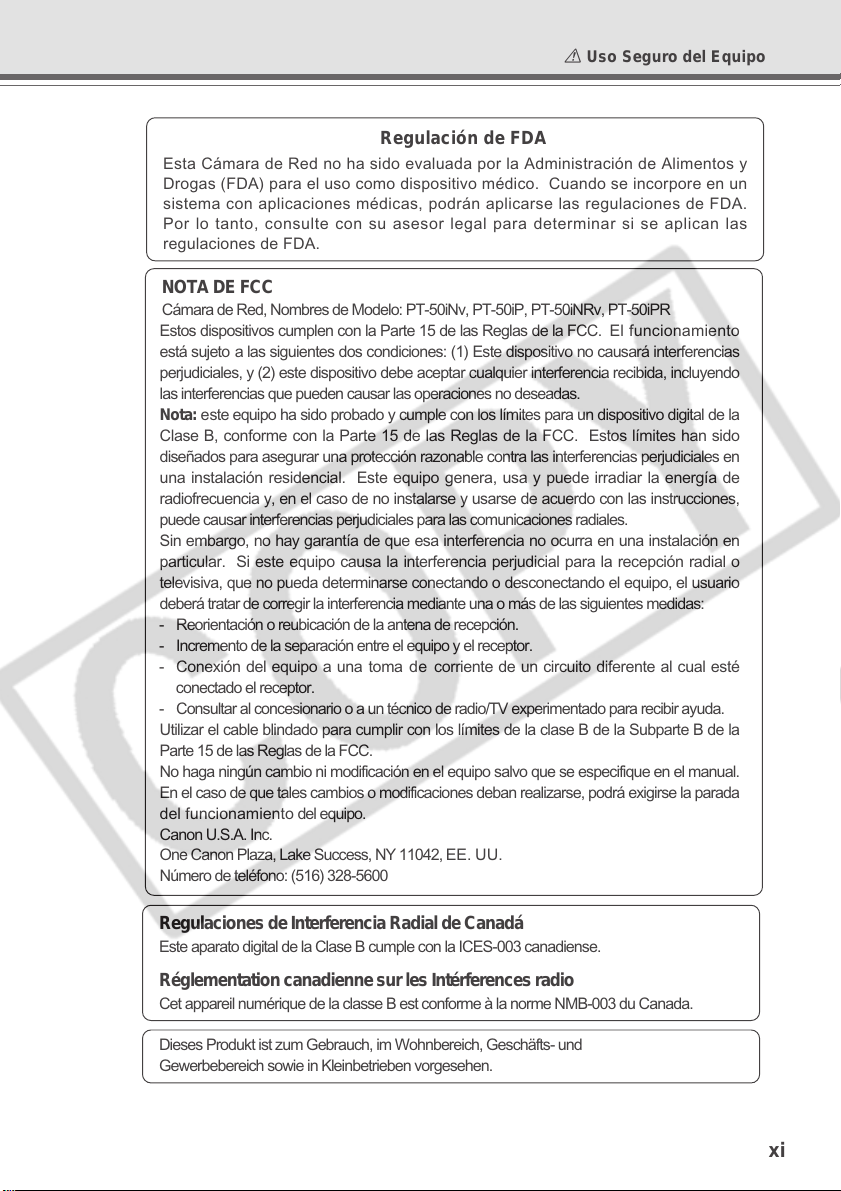
a
Uso Seguro del Equipo
Regulación de FDA
Esta Cámara de Red no ha sido evaluada por la Administración de Alimentos y
Drogas (FDA) para el uso como dispositivo médico. Cuando se incorpore en un
sistema con aplicaciones médicas, podrán aplicarse las regulaciones de FDA.
Por lo tanto, consulte con su asesor legal para determinar si se aplican las
regulaciones de FDA.
NOTA DE FCC
Cámara de Red, Nombres de Modelo: PT-50iNv, PT-50iP, PT-50iNRv, PT-50iPR
Estos dispositivos cumplen con la Parte 15 de las Reglas de la FCC. El funcionamiento
está sujeto a las siguientes dos condiciones: (1) Este dispositivo no causará interferencias
perjudiciales, y (2) este dispositivo debe aceptar cualquier interferencia recibida, incluyendo
las interferencias que pueden causar las operaciones no deseadas.
Nota: este equipo ha sido probado y cumple con los límites para un dispositivo digital de la
Clase B, conforme con la Parte 15 de las Reglas de la FCC. Estos límites han sido
diseñados para asegurar una protección razonable contra las interferencias perjudiciales en
una instalación residencial. Este equipo genera, usa y puede irradiar la energía de
radiofrecuencia y, en el caso de no instalarse y usarse de acuerdo con las instrucciones,
puede causar interferencias perjudiciales para las comunicaciones radiales.
Sin embargo, no hay garantía de que esa interferencia no ocurra en una instalación en
particular. Si este equipo causa la interferencia perjudicial para la recepción radial o
televisiva, que no pueda determinarse conectando o desconectando el equipo, el usuario
deberá tratar de corregir la interferencia mediante una o más de las siguientes medidas:
- Reorientación o reubicación de la antena de recepción.
- Incremento de la separación entre el equipo y el receptor.
- Conexión del equipo a una toma de corriente de un circuito diferente al cual esté
conectado el receptor.
- Consultar al concesionario o a un técnico de radio/TV experimentado para recibir ayuda.
Utilizar el cable blindado para cumplir con los límites de la clase B de la Subparte B de la
Parte 15 de las Reglas de la FCC.
No haga ningún cambio ni modificación en el equipo salvo que se especifique en el manual.
En el caso de que tales cambios o modificaciones deban realizarse, podrá exigirse la parada
del funcionamiento del equipo.
Canon U.S.A. Inc.
One Canon Plaza, Lake Success, NY 11042, EE. UU .
Número de teléfono: (516) 328-5600
Regulaciones de Interferencia Radial de Canadá
Este aparato digital de la Clase B cumple con la ICES-003 canadiense.
Réglementation canadienne sur les Intérferences radio
Cet appareil numérique de la classe B est conforme à la norme NMB-003 du Canada.
Dieses Produkt ist zum Gebrauch, im Wohnbereich, Geschäfts- und
Gewerbebereich sowie in Kleinbetrieben vorgesehen.
xi
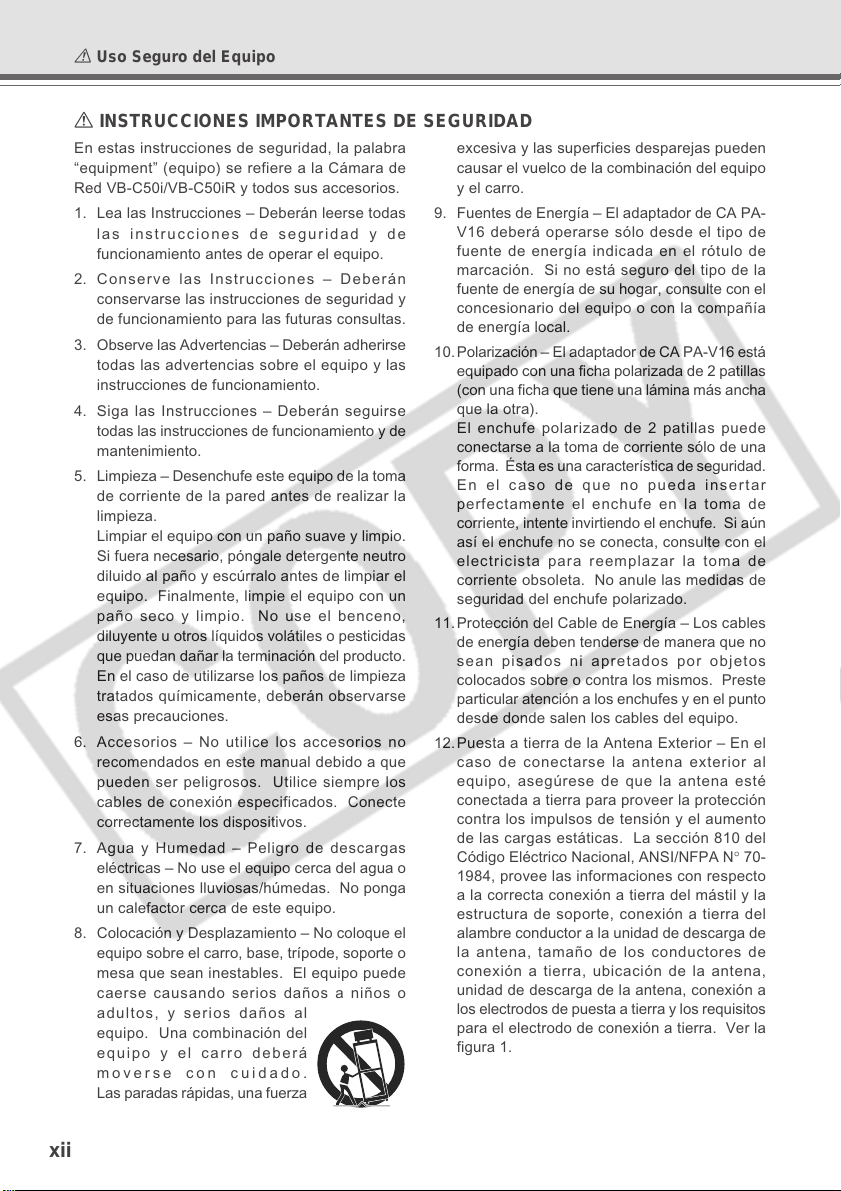
a
Uso Seguro del Equipo
a INSTRUCCIONES IMPORTANTES DE SEGURIDAD
En estas instrucciones de seguridad, la palabra
“equipment” (equipo) se refiere a la Cámara de
Red VB-C50i/VB-C50iR y todos sus accesorios.
1. Lea las Instrucciones – Deberán leerse todas
las instrucciones de seguridad y de
funcionamiento antes de operar el equipo.
2. Conserve las Instrucciones – Deberán
conservarse las instrucciones de seguridad y
de funcionamiento para las futuras consultas.
3. Observe las Advertencias – Deberán adherirse
todas las advertencias sobre el equipo y las
instrucciones de funcionamiento.
4. Siga las Instrucciones – Deberán seguirse
todas las instrucciones de funcionamiento y de
mantenimiento.
5. Limpieza – Desenchufe este equipo de la toma
de corriente de la pared antes de realizar la
limpieza.
Limpiar el equipo con un paño suave y limpio.
Si fuera necesario, póngale detergente neutro
diluido al paño y escúrralo antes de limpiar el
equipo. Finalmente, limpie el equipo con un
paño seco y limpio. No use el benceno,
diluyente u otros líquidos volátiles o pesticidas
que puedan dañar la terminación del producto.
En el caso de utilizarse los paños de limpieza
tratados químicamente, deberán observarse
esas precauciones.
6. Accesorios – No utilice los accesorios no
recomendados en este manual debido a que
pueden ser peligrosos. Utilice siempre los
cables de conexión especificados. Conecte
correctamente los dispositivos.
7. Agua y Humedad – Peligro de descargas
eléctricas – No use el equipo cerca del agua o
en situaciones lluviosas/húmedas. No ponga
un calefactor cerca de este equipo.
8. Colocación y Desplazamiento – No coloque el
equipo sobre el carro, base, trípode, soporte o
mesa que sean inestables. El equipo puede
caerse causando serios daños a niños o
adultos, y serios daños al
equipo. Una combinación del
equipo y el carro deberá
moverse con cuidado.
Las paradas rápidas, una fuerza
excesiva y las superficies desparejas pueden
causar el vuelco de la combinación del equipo
y el carro.
9. Fuentes de Energía – El adaptador de CA PA-
V16 deberá operarse sólo desde el tipo de
fuente de energía indicada en el rótulo de
marcación. Si no está seguro del tipo de la
fuente de energía de su hogar, consulte con el
concesionario del equipo o con la compañía
de energía local.
10. Polarización – El adaptador de CA PA-V16 está
equipado con una ficha polarizada de 2 patillas
(con una ficha que tiene una lámina más ancha
que la otra).
El enchufe polarizado de 2 patillas puede
conectarse a la toma de corriente sólo de una
forma. Ésta es una característica de seguridad.
En el caso de que no pueda insertar
perfectamente el enchufe en la toma de
corriente, intente invirtiendo el enchufe. Si aún
así el enchufe no se conecta, consulte con el
electricista para reemplazar la toma de
corriente obsoleta. No anule las medidas de
seguridad del enchufe polarizado.
11.Protección del Cable de Energía – Los cables
de energía deben tenderse de manera que no
sean pisados ni apretados por objetos
colocados sobre o contra los mismos. Preste
particular atención a los enchufes y en el punto
desde donde salen los cables del equipo.
12.Puesta a tierra de la Antena Exterior – En el
caso de conectarse la antena exterior al
equipo, asegúrese de que la antena esté
conectada a tierra para proveer la protección
contra los impulsos de tensión y el aumento
de las cargas estáticas. La sección 810 del
Código Eléctrico Nacional, ANSI/NFPA N° 70-
1984, provee las informaciones con respecto
a la correcta conexión a tierra del mástil y la
estructura de soporte, conexión a tierra del
alambre conductor a la unidad de descarga de
la antena, tamaño de los conductores de
conexión a tierra, ubicación de la antena,
unidad de descarga de la antena, conexión a
los electrodos de puesta a tierra y los requisitos
para el electrodo de conexión a tierra. Ver la
figura 1.
xii
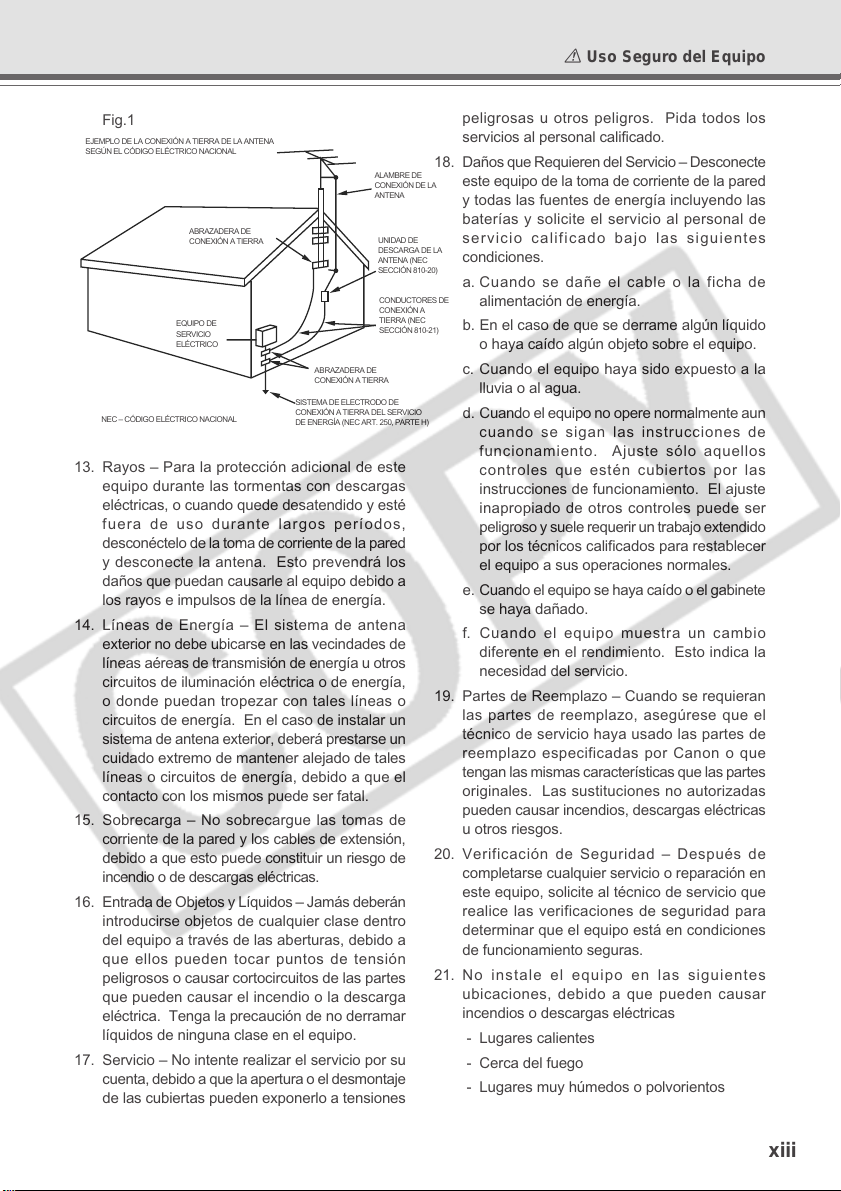
a
Uso Seguro del Equipo
Fig.1
EJEMPLO DE LA CONEXIÓN A TIERRA DE LA ANTENA
SEGÚN EL CÓDIGO ELÉCTRICO NACIONAL
ALAMBRE DE
CONEXIÓN DE LA
ANTENA
ABRAZADERA DE
CONEXIÓN A TIERRA
EQUIPO DE
SERVICIO
ELÉCTRICO
NEC – CÓDIGO ELÉCTRICO NACIONAL
ABRAZADERA DE
CONEXIÓN A TIERRA
SISTEMA DE ELECTRODO DE
CONEXIÓN A TIERRA DEL SERVICIO
DE ENERGÍA (NEC ART. 250, PARTE H)
UNIDAD DE
DESCARGA DE LA
ANTENA (NEC
SECCIÓN 810-20)
CONDUCTORES DE
CONEXIÓN A
TIERRA (NEC
SECCIÓN 810-21)
13. Rayos – Para la protección adicional de este
equipo durante las tormentas con descargas
eléctricas, o cuando quede desatendido y esté
fuera de uso durante largos períodos,
desconéctelo de la toma de corriente de la pared
y desconecte la antena. Esto prevendrá los
daños que puedan causarle al equipo debido a
los rayos e impulsos de la línea de energía.
14. Líneas de Energía – El sistema de antena
exterior no debe ubicarse en las vecindades de
líneas aéreas de transmisión de energía u otros
circuitos de iluminación eléctrica o de energía,
o donde puedan tropezar con tales líneas o
circuitos de energía. En el caso de instalar un
sistema de antena exterior, deberá prestarse un
cuidado extremo de mantener alejado de tales
líneas o circuitos de energía, debido a que el
contacto con los mismos puede ser fatal.
15. Sobrecarga – No sobrecargue las tomas de
corriente de la pared y los cables de extensión,
debido a que esto puede constituir un riesgo de
incendio o de descargas eléctricas.
16. Entrada de Objetos y Líquidos – Jamás deberán
introducirse objetos de cualquier clase dentro
del equipo a través de las aberturas, debido a
que ellos pueden tocar puntos de tensión
peligrosos o causar cortocircuitos de las partes
que pueden causar el incendio o la descarga
eléctrica. Tenga la precaución de no derramar
líquidos de ninguna clase en el equipo.
17. Servicio – No intente realizar el servicio por su
cuenta, debido a que la apertura o el desmontaje
de las cubiertas pueden exponerlo a tensiones
peligrosas u otros peligros. Pida todos los
servicios al personal calificado.
18. Daños que Requieren del Servicio – Desconecte
este equipo de la toma de corriente de la pared
y todas las fuentes de energía incluyendo las
baterías y solicite el servicio al personal de
servicio calificado bajo las siguientes
condiciones.
a. Cuando se dañe el cable o la ficha de
alimentación de energía.
b. En el caso de que se derrame algún líquido
o haya caído algún objeto sobre el equipo.
c. Cuando el equipo haya sido expuesto a la
lluvia o al agua.
d. Cuando el equipo no opere normalmente aun
cuando se sigan las instrucciones de
funcionamiento. Ajuste sólo aquellos
controles que estén cubiertos por las
instrucciones de funcionamiento. El ajuste
inapropiado de otros controles puede ser
peligroso y suele requerir un trabajo extendido
por los técnicos calificados para restablecer
el equipo a sus operaciones normales.
e. Cuando el equipo se haya caído o el gabinete
se haya dañado.
f. Cuando el equipo muestra un cambio
diferente en el rendimiento. Esto indica la
necesidad del servicio.
19. Partes de Reemplazo – Cuando se requieran
las partes de reemplazo, asegúrese que el
técnico de servicio haya usado las partes de
reemplazo especificadas por Canon o que
tengan las mismas características que las partes
originales. Las sustituciones no autorizadas
pueden causar incendios, descargas eléctricas
u otros riesgos.
20. Verificación de Seguridad – Después de
completarse cualquier servicio o reparación en
este equipo, solicite al técnico de servicio que
realice las verificaciones de seguridad para
determinar que el equipo está en condiciones
de funcionamiento seguras.
21. No instale el equipo en las siguientes
ubicaciones, debido a que pueden causar
incendios o descargas eléctricas
- Lugares calientes
- Cerca del fuego
- Lugares muy húmedos o polvorientos
xiii
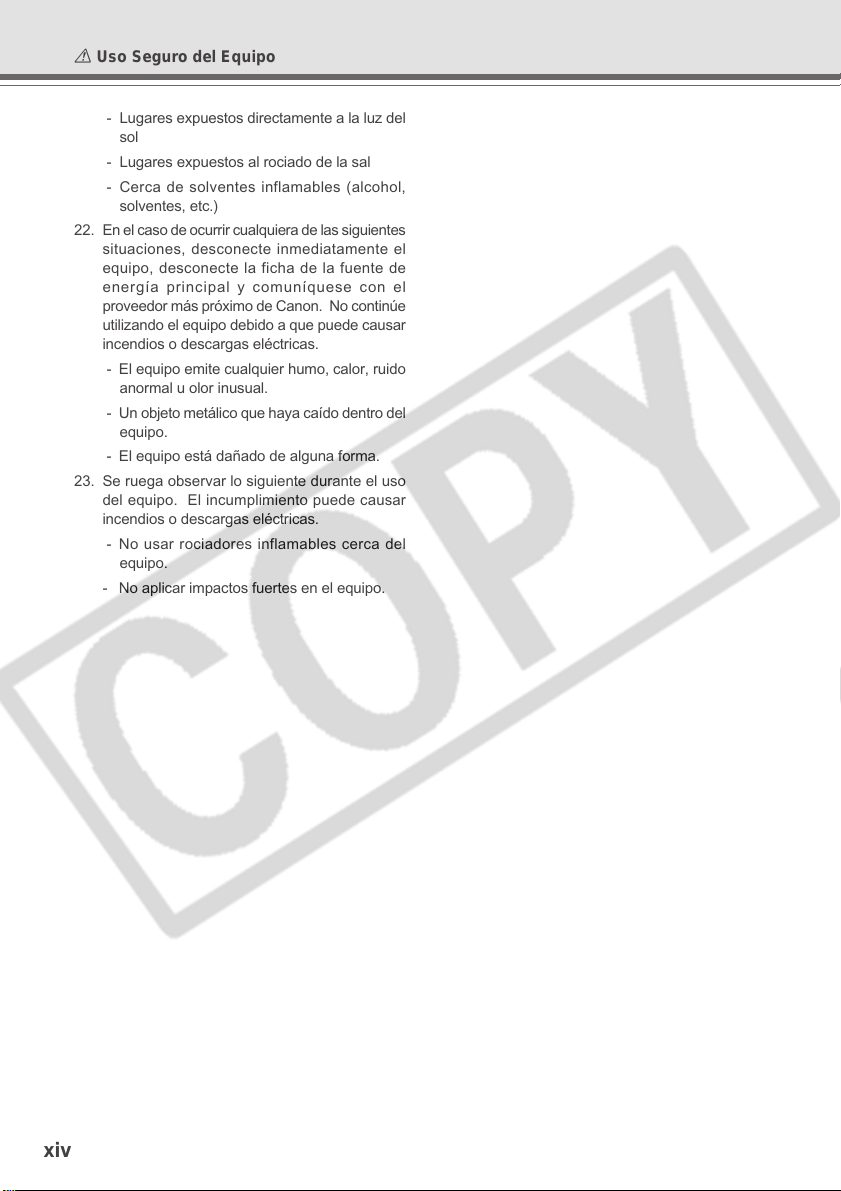
a
Uso Seguro del Equipo
- Lugares expuestos directamente a la luz del
sol
- Lugares expuestos al rociado de la sal
- Cerca de solventes inflamables (alcohol,
solventes, etc.)
22. En el caso de ocurrir cualquiera de las siguientes
situaciones, desconecte inmediatamente el
equipo, desconecte la ficha de la fuente de
energía principal y comuníquese con el
proveedor más próximo de Canon. No continúe
utilizando el equipo debido a que puede causar
incendios o descargas eléctricas.
- El equipo emite cualquier humo, calor, ruido
anormal u olor inusual.
- Un objeto metálico que haya caído dentro del
equipo.
- El equipo está dañado de alguna forma.
23. Se ruega observar lo siguiente durante el uso
del equipo. El incumplimiento puede causar
incendios o descargas eléctricas.
- No usar rociadores inflamables cerca del
equipo.
- No aplicar impactos fuertes en el equipo.
xiv
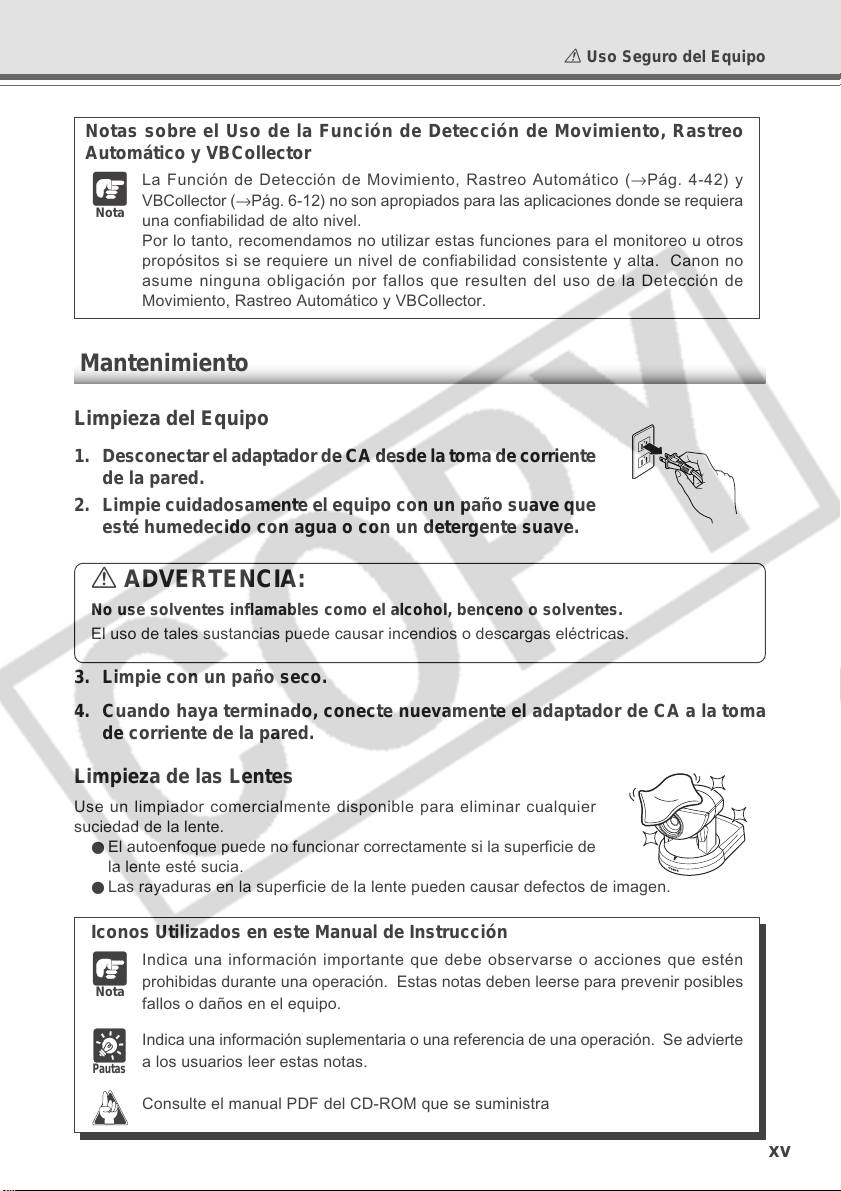
a
P
s
a
a
Uso Seguro del Equipo
Notas sobre el Uso de la Función de Detección de Movimiento, Rastreo
Automático y VBCollector
La Función de Detección de Movimiento, Rastreo Automático (→Pág. 4-42) y
VBCollector (→Pág. 6-12) no son apropiados para las aplicaciones donde se requiera
Not
una confiabilidad de alto nivel.
Por lo tanto, recomendamos no utilizar estas funciones para el monitoreo u otros
propósitos si se requiere un nivel de confiabilidad consistente y alta. Canon no
asume ninguna obligación por fallos que resulten del uso de la Detección de
Movimiento, Rastreo Automático y VBCollector.
Mantenimiento
Limpieza del Equipo
1. Desconectar el adaptador de CA desde la toma de corriente
de la pared.
2. Limpie cuidadosamente el equipo con un paño suave que
esté humedecido con agua o con un detergente suave.
a ADVERTENCIA:
No use solventes inflamables como el alcohol, benceno o solventes.
El uso de tales sustancias puede causar incendios o descargas eléctricas.
3. Limpie con un paño seco.
4. Cuando haya terminado, conecte nuevamente el adaptador de CA a la toma
de corriente de la pared.
Limpieza de las Lentes
Use un limpiador comercialmente disponible para eliminar cualquier
suciedad de la lente.
● El autoenfoque puede no funcionar correctamente si la superficie de
la lente esté sucia.
● Las rayaduras en la superficie de la lente pueden causar defectos de imagen.
Iconos Utilizados en este Manual de Instrucción
Indica una información importante que debe observarse o acciones que estén
prohibidas durante una operación. Estas notas deben leerse para prevenir posibles
Not
fallos o daños en el equipo.
Indica una información suplementaria o una referencia de una operación. Se advierte
a los usuarios leer estas notas.
auta
Consulte el manual PDF del CD-ROM que se suministra
xv

Capítulo
Antes de Utilizar la
VB-C50i/VB-C50iR
Este capítulo describe las características de la VB-C50i/VB-
C50iR, los requisitos del hardware y software, así como el
nombre de las funciones de los componentes del sistema.

Características de la VB-C50i/VB-C50iR
La VB-C50i/VB-C50iR es un sistema que distribuye los vídeos en vivo vía Internet o por INTRANET.
Puede utilizarse en una amplia gama de aplicaciones, tales como la distribución de vídeos en
vivo desde un sitio de la Web o para el monitoreo. El sistema está configurado para la VB-C50i/
VB-C50iR y el software del visualizador. Se ruega utilizar el software del visualizador suministrado
para ver los vídeos distribuidos por la VB-C50i/VB-C50iR y las cámaras de control (→ Pág. 1-4,
2-12).
Función de Distribución de Vídeo de Banda Ancha
La VB-C50i/VB-C50iR puede captar vídeos de hasta 30 cuadros por segundo (fps) (NTSC)/25 fps
(PAL). Se utiliza el tipo JPEG de Movimiento para comprimir las imágenes de vídeo. Para la red, se
provee la autonegociación entre Ethernet 100Base-TX/10Base-T y una línea arrendada o puede
también usarse la ADSL a través de una enrutadora. Debido a que la calidad del vídeo y la velocidad
de cuadros pueden ajustarse libremente, los vídeos pueden distribuirse bajo condiciones que mejor
se adapten al ancho de banda de la red.
* Vea la Pág. 1-12 para confirmar si su VB-C50i/VB-C50iR es un modelo PAL o NTSC.
El vídeo simultáneo es distribuido hasta 50 clientes
Desde una simple VB-C50i/VB-C50iR pueden ver el vídeo al mismo tiempo hasta 50 clientes.
La cámara y el servidor de distribución de vídeo funcionan alojados en una
unidad simple.
La cámara capaz de captar plenamente las vistas panorámicas, vistas inclinadas y funciones de
zoom, así como sus funciones de servidor para la distribución de vídeos a través de una red son
alojados en forma compacta en una simple unidad. Mediante la simple conexión de un cable de LAN
y una fuente de energía, la unidad puede distribuir vídeos en vivo desde cualquier ubicación* donde
esté instalada.
* La unidad no puede instalarse en lugares expuestos a la luz solar directa, altas temperaturas, alta humedad
u otras condiciones adversas (→ Pág. xiii, xiv).
Zoom de 26x de altas características y alcance fotográfico granangular
La sección de la cámara está equipada con un objetivo zoom de 26x. Además, debido a que la VB-
C50i proporciona un ángulo de giro de 200 grados (100 grados hacia la izquierda y a la derecha
respectivamente) y un ángulo de inclinación de 120 grados (90 grados hacia arriba y 30 grados
hacia abajo) y la VB-C50iR ofrece un ángulo de giro de 340 grados (170 grados hacia la izquierda y
a la derecha respectivamente) y un ángulo de inclinación de 100 grados (10 grados hacia arriba y 90
grados hacia abajo), la VB-C50i/VB-C50iR es capaz de enfocar áreas de gran amplitud.
Puede montarse sobre el cielorraso, etc. (VB-C50iR)
La VB-C50iR incluye una placa de montaje que posibilita su instalación en una variedad de posiciones
incluyendo el cielorraso*. La forma del cabezal de la cámara ha sido diseñada de manera que las
operaciones de giro e inclinación sean incluso posibles al montarse en posición invertida.
* La unidad no puede instalarse en lugares expuestos a la luz solar directa, altas temperaturas, alta humedad
u otras condiciones adversas (→ Pág. xiii, xiv).
Control remoto de la cámara desde el visualizador
La VB-C50i/VB-C50iR viene con dos tipos de software del visualizador: El Visualizador para PC y el
Visualizador para Java. Los visualizadores proveen el control remoto total del ángulo de la cámara
(giro e inclinación) y el aumento de zoom de la VB-C50i/VB-C50iR que permite ver vídeos con
mucha ambientación.
Funciones y ajustes para la creación de imágenes panorámicas
Todo el alcance fotográfico de la cámara puede ser creado y almacenado como imagen panorámica.
Las imágenes panorámicas almacenadas pueden ser fácilmente utilizadas para establecer las
restricciones y preajustes de visión ajustadas visualmente.
1-2
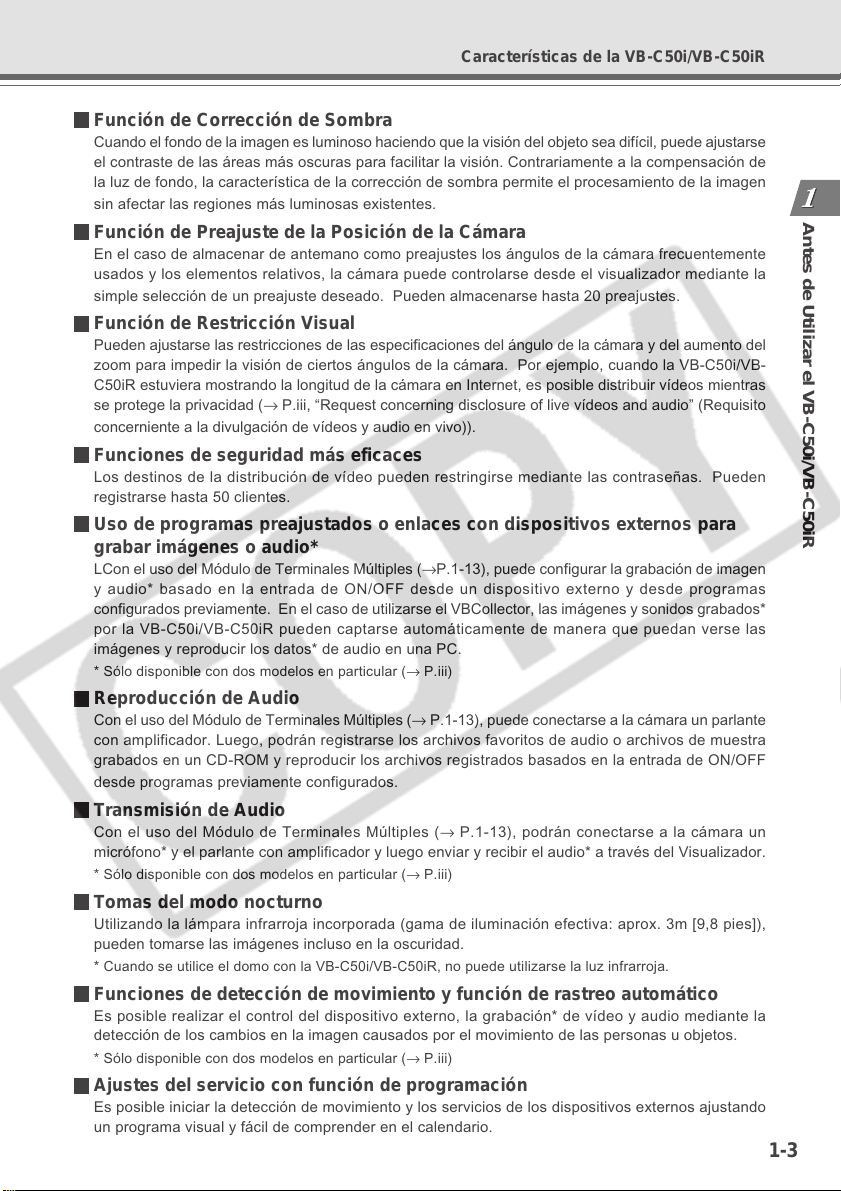
Características de la VB-C50i/VB-C50iR
Función de Corrección de Sombra
Cuando el fondo de la imagen es luminoso haciendo que la visión del objeto sea difícil, puede ajustarse
el contraste de las áreas más oscuras para facilitar la visión. Contrariamente a la compensación de
la luz de fondo, la característica de la corrección de sombra permite el procesamiento de la imagen
sin afectar las regiones más luminosas existentes.
Función de Preajuste de la Posición de la Cámara
En el caso de almacenar de antemano como preajustes los ángulos de la cámara frecuentemente
usados y los elementos relativos, la cámara puede controlarse desde el visualizador mediante la
simple selección de un preajuste deseado. Pueden almacenarse hasta 20 preajustes.
Función de Restricción Visual
Pueden ajustarse las restricciones de las especificaciones del ángulo de la cámara y del aumento del
zoom para impedir la visión de ciertos ángulos de la cámara. Por ejemplo, cuando la VB-C50i/VB-
C50iR estuviera mostrando la longitud de la cámara en Internet, es posible distribuir vídeos mientras
se protege la privacidad (→ P.iii, “Request concerning disclosure of live vídeos and audio” (Requisito
concerniente a la divulgación de vídeos y audio en vivo)).
Funciones de seguridad más eficaces
Los destinos de la distribución de vídeo pueden restringirse mediante las contraseñas. Pueden
registrarse hasta 50 clientes.
Uso de programas preajustados o enlaces con dispositivos externos para
grabar imágenes o audio*
LCon el uso del Módulo de Terminales Múltiples (→P.1-13), puede configurar la grabación de imagen
y audio* basado en la entrada de ON/OFF desde un dispositivo externo y desde programas
configurados previamente. En el caso de utilizarse el VBCollector, las imágenes y sonidos grabados*
por la VB-C50i/VB-C50iR pueden captarse automáticamente de manera que puedan verse las
imágenes y reproducir los datos* de audio en una PC.
* Sólo disponible con dos modelos en particular (→ P.iii)
Reproducción de Audio
Con el uso del Módulo de Terminales Múltiples (→ P.1-13), puede conectarse a la cámara un parlante
con amplificador. Luego, podrán registrarse los archivos favoritos de audio o archivos de muestra
grabados en un CD-ROM y reproducir los archivos registrados basados en la entrada de ON/OFF
desde programas previamente configurados.
Transmisión de Audio
Con el uso del Módulo de Terminales Múltiples (→ P.1-13), podrán conectarse a la cámara un
micrófono* y el parlante con amplificador y luego enviar y recibir el audio* a través del Visualizador.
* Sólo disponible con dos modelos en particular (→ P.iii)
Tomas del modo nocturno
Utilizando la lámpara infrarroja incorporada (gama de iluminación efectiva: aprox. 3m [9,8 pies]),
pueden tomarse las imágenes incluso en la oscuridad.
* Cuando se utilice el domo con la VB-C50i/VB-C50iR, no puede utilizarse la luz infrarroja.
Funciones de detección de movimiento y función de rastreo automático
Es posible realizar el control del dispositivo externo, la grabación* de vídeo y audio mediante la
detección de los cambios en la imagen causados por el movimiento de las personas u objetos.
* Sólo disponible con dos modelos en particular (→ P.iii)
Ajustes del servicio con función de programación
Es posible iniciar la detección de movimiento y los servicios de los dispositivos externos ajustando
un programa visual y fácil de comprender en el calendario.
Antes de Utilizar el VB-C50i/VB-C50iR
1-3
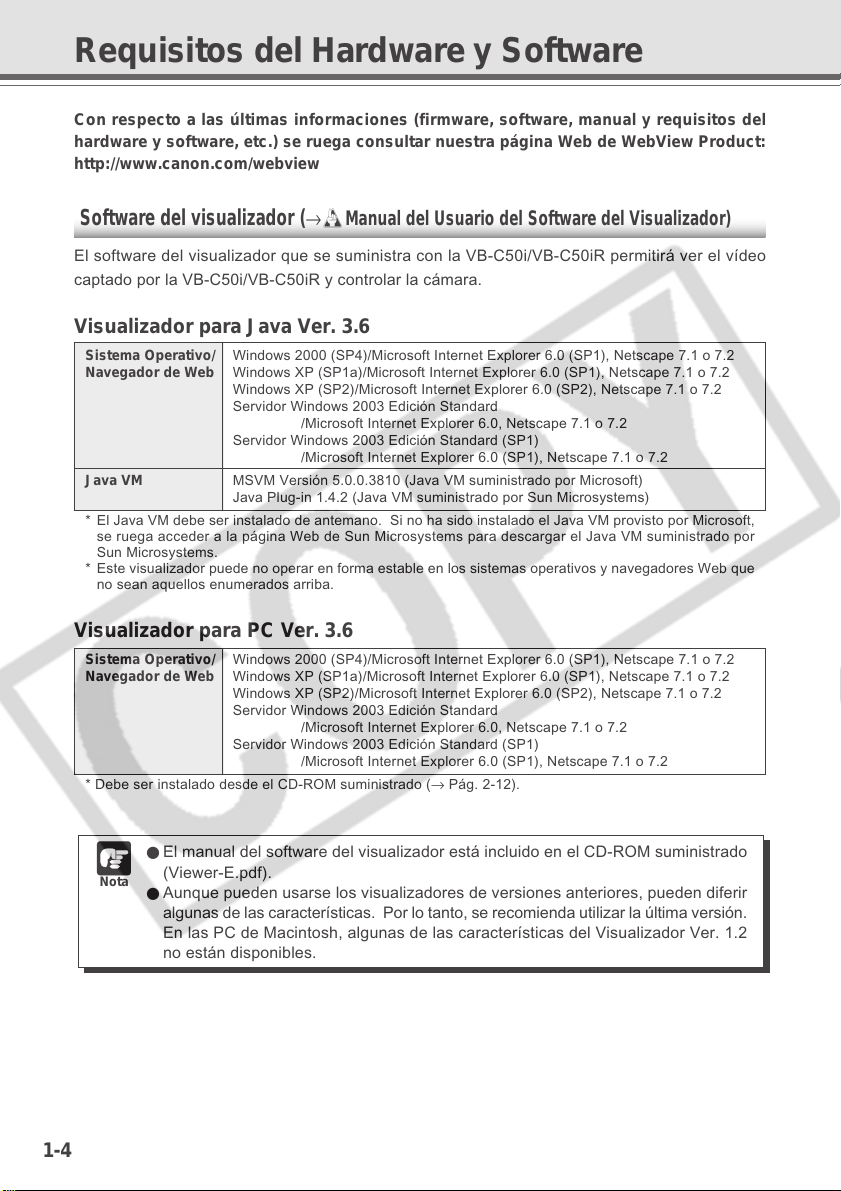
Requisitos del Hardware y Software
a
Con respecto a las últimas informaciones (firmware, software, manual y requisitos del
hardware y software, etc.) se ruega consultar nuestra página Web de WebView Product:
http://www.canon.com/webview
Software del visualizador (→dManual del Usuario del Software del Visualizador)
El software del visualizador que se suministra con la VB-C50i/VB-C50iR permitirá ver el vídeo
captado por la VB-C50i/VB-C50iR y controlar la cámara.
Visualizador para Java Ver. 3.6
Sistema Operativo/ Windows 2000 (SP4)/Microsoft Internet Explorer 6.0 (SP1), Netscape 7.1 o 7.2
Navegador de Web Windows XP (SP1a)/Microsoft Internet Explorer 6.0 (SP1), Netscape 7.1 o 7.2
Java VM MSVM Versión 5.0.0.3810 (Java VM suministrado por Microsoft)
* El Java VM debe ser instalado de antemano. Si no ha sido instalado el Java VM provisto por Microsoft,
se ruega acceder a la página Web de Sun Microsystems para descargar el Java VM suministrado por
Sun Microsystems.
* Este visualizador puede no operar en forma estable en los sistemas operativos y navegadores Web que
no sean aquellos enumerados arriba.
Visualizador para PC Ver. 3.6
Sistema Operativo/ Windows 2000 (SP4)/Microsoft Internet Explorer 6.0 (SP1), Netscape 7.1 o 7.2
Navegador de Web Windows XP (SP1a)/Microsoft Internet Explorer 6.0 (SP1), Netscape 7.1 o 7.2
* Debe ser instalado desde el CD-ROM suministrado (→ Pág. 2-12).
Windows XP (SP2)/Microsoft Internet Explorer 6.0 (SP2), Netscape 7.1 o 7.2
Servidor Windows 2003 Edición Standard
/Microsoft Internet Explorer 6.0, Netscape 7.1 o 7.2
Servidor Windows 2003 Edición Standard (SP1)
/Microsoft Internet Explorer 6.0 (SP1), Netscape 7.1 o 7.2
Java Plug-in 1.4.2 (Java VM suministrado por Sun Microsystems)
Windows XP (SP2)/Microsoft Internet Explorer 6.0 (SP2), Netscape 7.1 o 7.2
Servidor Windows 2003 Edición Standard
/Microsoft Internet Explorer 6.0, Netscape 7.1 o 7.2
Servidor Windows 2003 Edición Standard (SP1)
/Microsoft Internet Explorer 6.0 (SP1), Netscape 7.1 o 7.2
● El manual del software del visualizador está incluido en el CD-ROM suministrado
Not
(Viewer-E.pdf).
● Aunque pueden usarse los visualizadores de versiones anteriores, pueden diferir
algunas de las características. Por lo tanto, se recomienda utilizar la última versión.
En las PC de Macintosh, algunas de las características del Visualizador Ver. 1.2
no están disponibles.
1-4
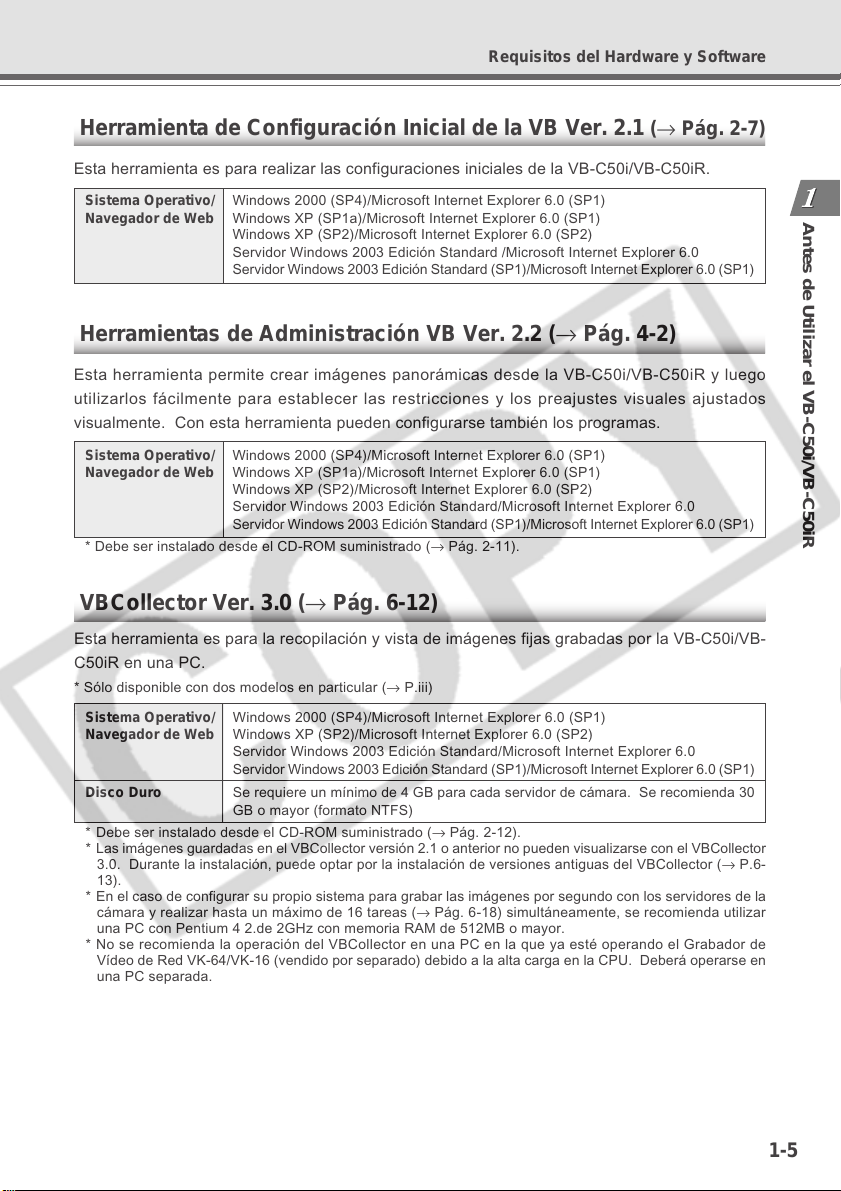
Requisitos del Hardware y Software
Herramienta de Configuración Inicial de la VB Ver. 2.1
(→ Pág. 2-7)
Esta herramienta es para realizar las configuraciones iniciales de la VB-C50i/VB-C50iR.
Sistema Operativo/ Windows 2000 (SP4)/Microsoft Internet Explorer 6.0 (SP1)
Navegador de Web Windows XP (SP1a)/Microsoft Internet Explorer 6.0 (SP1)
Windows XP (SP2)/Microsoft Internet Explorer 6.0 (SP2)
Servidor Windows 2003 Edición Standard /Microsoft Internet Explorer 6.0
Servidor Windows 2003 Edición Standard (SP1)/Microsoft Internet Explorer 6.0 (SP1)
Herramientas de Administración VB Ver. 2.2 (→ Pág. 4-2)
Esta herramienta permite crear imágenes panorámicas desde la VB-C50i/VB-C50iR y luego
utilizarlos fácilmente para establecer las restricciones y los preajustes visuales ajustados
visualmente. Con esta herramienta pueden configurarse también los programas.
Sistema Operativo/ Windows 2000 (SP4)/Microsoft Internet Explorer 6.0 (SP1)
Navegador de Web Windows XP (SP1a)/Microsoft Internet Explorer 6.0 (SP1)
* Debe ser instalado desde el CD-ROM suministrado (→ Pág. 2-11).
Windows XP (SP2)/Microsoft Internet Explorer 6.0 (SP2)
Servidor Windows 2003 Edición Standard/Microsoft Internet Explorer 6.0
Servidor Windows 2003 Edición Standard (SP1)/Microsoft Internet Explorer 6.0 (SP1)
VBCollector Ver. 3.0 (→ Pág. 6-12)
Esta herramienta es para la recopilación y vista de imágenes fijas grabadas por la VB-C50i/VB-
C50iR en una PC.
* Sólo disponible con dos modelos en particular (→ P.iii)
Sistema Operativo/ Windows 2000 (SP4)/Microsoft Internet Explorer 6.0 (SP1)
Navegador de Web Windows XP (SP2)/Microsoft Internet Explorer 6.0 (SP2)
Disco Duro Se requiere un mínimo de 4 GB para cada servidor de cámara. Se recomienda 30
* Debe ser instalado desde el CD-ROM suministrado (→ Pág. 2-12).
* Las imágenes guardadas en el VBCollector versión 2.1 o anterior no pueden visualizarse con el VBCollector
3.0. Durante la instalación, puede optar por la instalación de versiones antiguas del VBCollector (→ P.6-
13).
* En el caso de configurar su propio sistema para grabar las imágenes por segundo con los servidores de la
cámara y realizar hasta un máximo de 16 tareas (→ Pág. 6-18) simultáneamente, se recomienda utilizar
una PC con Pentium 4 2.de 2GHz con memoria RAM de 512MB o mayor.
* No se recomienda la operación del VBCollector en una PC en la que ya esté operando el Grabador de
Vídeo de Red VK-64/VK-16 (vendido por separado) debido a la alta carga en la CPU. Deberá operarse en
una PC separada.
Servidor Windows 2003 Edición Standard/Microsoft Internet Explorer 6.0
Servidor Windows 2003 Edición Standard (SP1)/Microsoft Internet Explorer 6.0 (SP1)
GB o mayor (formato NTFS)
Antes de Utilizar el VB-C50i/VB-C50iR
1-5
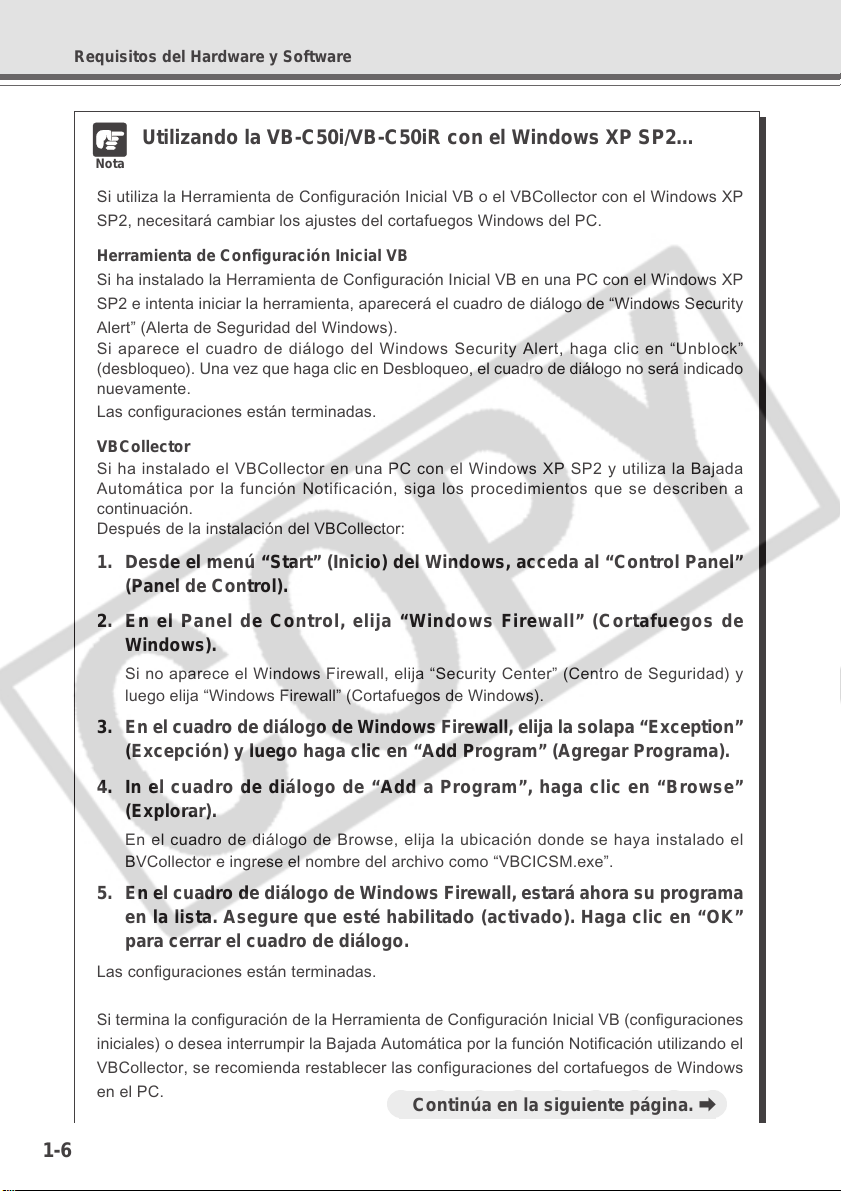
Requisitos del Hardware y Software
a
Utilizando la VB-C50i/VB-C50iR con el Windows XP SP2…
Not
Si utiliza la Herramienta de Configuración Inicial VB o el VBCollector con el Windows XP
SP2, necesitará cambiar los ajustes del cortafuegos Windows del PC.
Herramienta de Configuración Inicial VB
Si ha instalado la Herramienta de Configuración Inicial VB en una PC con el Windows XP
SP2 e intenta iniciar la herramienta, aparecerá el cuadro de diálogo de “Windows Security
Alert” (Alerta de Seguridad del Windows).
Si aparece el cuadro de diálogo del Windows Security Alert, haga clic en “Unblock”
(desbloqueo). Una vez que haga clic en Desbloqueo, el cuadro de diálogo no será indicado
nuevamente.
Las configuraciones están terminadas.
VBCollector
Si ha instalado el VBCollector en una PC con el Windows XP SP2 y utiliza la Bajada
Automática por la función Notificación, siga los procedimientos que se describen a
continuación.
Después de la instalación del VBCollector:
1. Desde el menú “Start” (Inicio) del Windows, acceda al “Control Panel”
(Panel de Control).
2. En el Panel de Control, elija “Windows Firewall” (Cortafuegos de
Windows).
Si no aparece el Windows Firewall, elija “Security Center” (Centro de Seguridad) y
luego elija “Windows Firewall” (Cortafuegos de Windows).
3. En el cuadro de diálogo de Windows Firewall, elija la solapa “Exception”
(Excepción) y luego haga clic en “Add Program” (Agregar Programa).
4. In el cuadro de diálogo de “Add a Program”, haga clic en “Browse”
(Explorar).
En el cuadro de diálogo de Browse, elija la ubicación donde se haya instalado el
BVCollector e ingrese el nombre del archivo como “VBCICSM.exe”.
5. En el cuadro de diálogo de Windows Firewall, estará ahora su programa
en la lista. Asegure que esté habilitado (activado). Haga clic en “OK”
para cerrar el cuadro de diálogo.
Las configuraciones están terminadas.
Si termina la configuración de la Herramienta de Configuración Inicial VB (configuraciones
iniciales) o desea interrumpir la Bajada Automática por la función Notificación utilizando el
VBCollector, se recomienda restablecer las configuraciones del cortafuegos de Windows
en el PC.
○○○○○○○○○
Continúa en la siguiente página. a
1-6
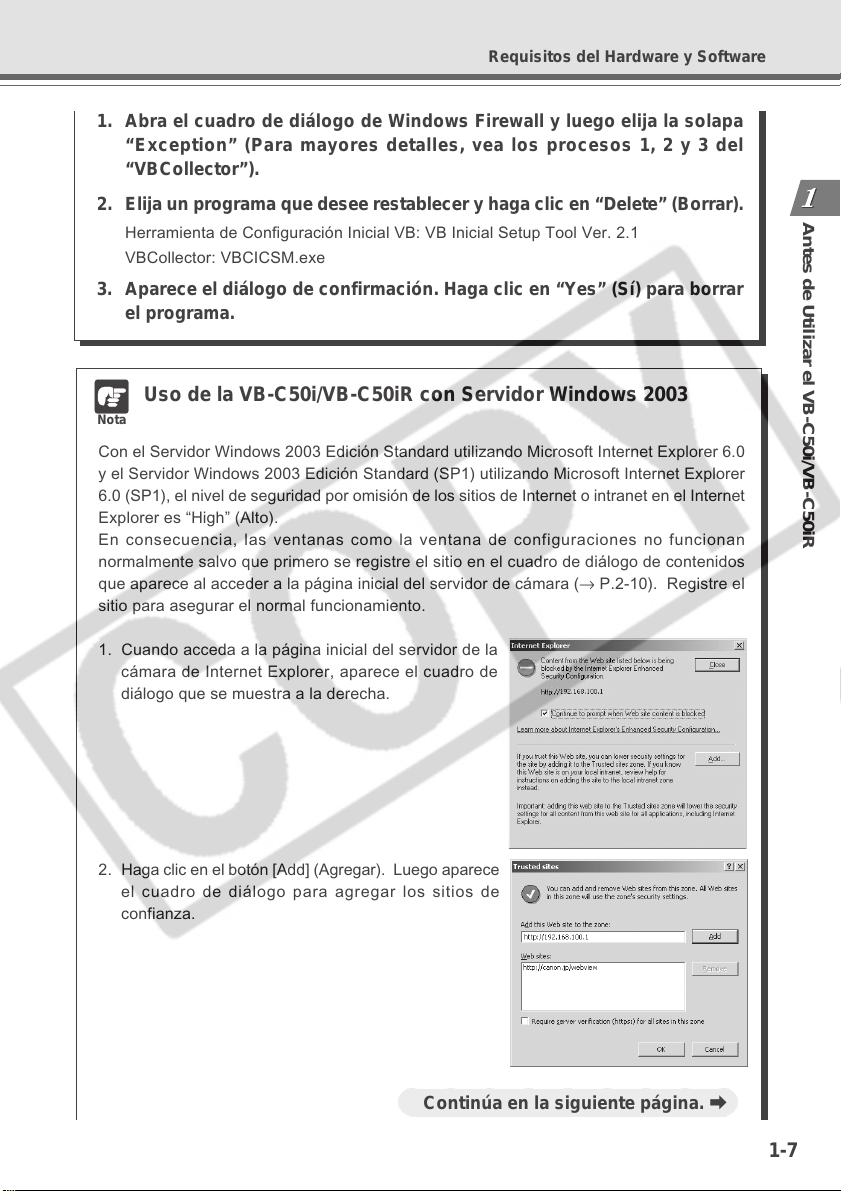
Requisitos del Hardware y Software
a
1. Abra el cuadro de diálogo de Windows Firewall y luego elija la solapa
“Exception” (Para mayores detalles, vea los procesos 1, 2 y 3 del
“VBCollector”).
2. Elija un programa que desee restablecer y haga clic en “Delete” (Borrar).
Herramienta de Configuración Inicial VB: VB Inicial Setup Tool Ver. 2.1
VBCollector: VBCICSM.exe
3. Aparece el diálogo de confirmación. Haga clic en “Yes” (Sí) para borrar
el programa.
Uso de la VB-C50i/VB-C50iR con Servidor Windows 2003
Not
Con el Servidor Windows 2003 Edición Standard utilizando Microsoft Internet Explorer 6.0
y el Servidor Windows 2003 Edición Standard (SP1) utilizando Microsoft Internet Explorer
6.0 (SP1), el nivel de seguridad por omisión de los sitios de Internet o intranet en el Internet
Explorer es “High” (Alto).
En consecuencia, las ventanas como la ventana de configuraciones no funcionan
normalmente salvo que primero se registre el sitio en el cuadro de diálogo de contenidos
que aparece al acceder a la página inicial del servidor de cámara (→ P.2-10). Registre el
sitio para asegurar el normal funcionamiento.
1. Cuando acceda a la página inicial del servidor de la
cámara de Internet Explorer, aparece el cuadro de
diálogo que se muestra a la derecha.
Antes de Utilizar el VB-C50i/VB-C50iR
2. Haga clic en el botón [Add] (Agregar). Luego aparece
el cuadro de diálogo para agregar los sitios de
confianza.
○○○○○○○○○
Continúa en la siguiente página. a
1-7
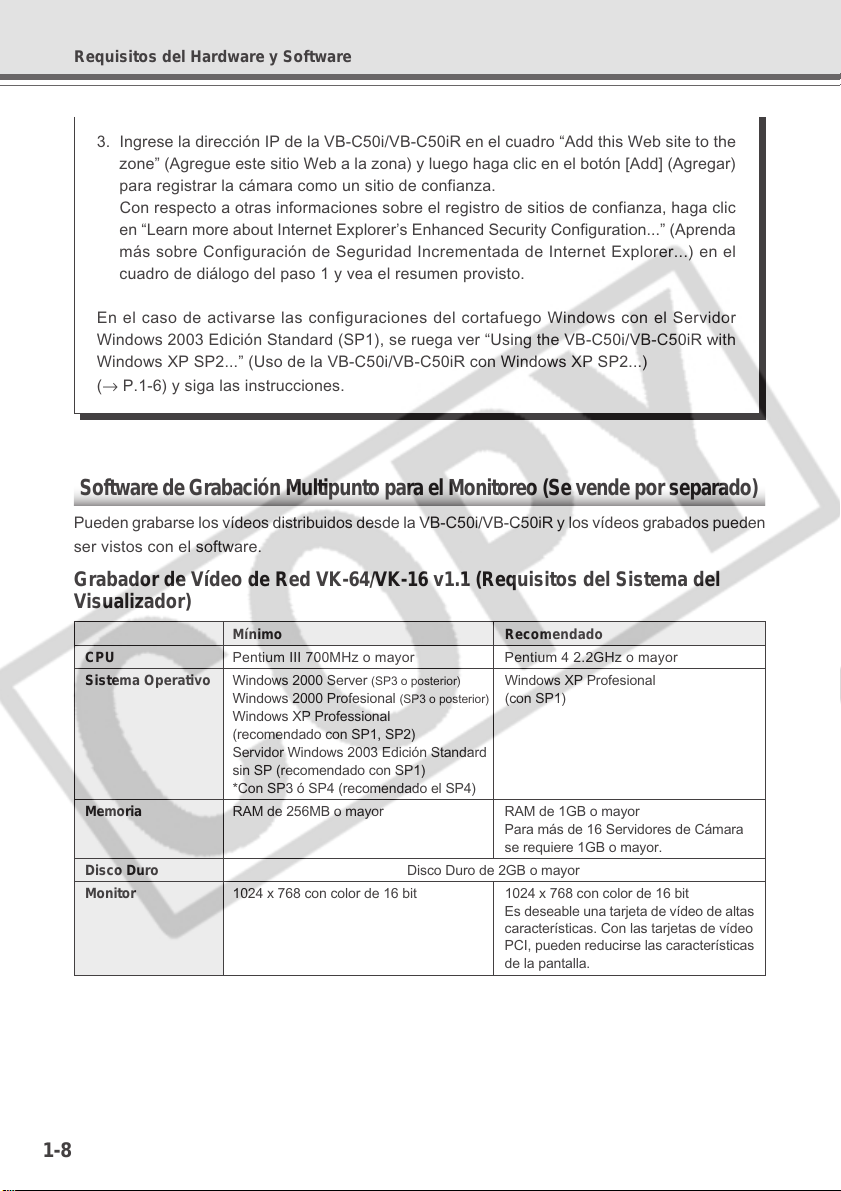
Requisitos del Hardware y Software
3. Ingrese la dirección IP de la VB-C50i/VB-C50iR en el cuadro “Add this Web site to the
zone” (Agregue este sitio Web a la zona) y luego haga clic en el botón [Add] (Agregar)
para registrar la cámara como un sitio de confianza.
Con respecto a otras informaciones sobre el registro de sitios de confianza, haga clic
en “Learn more about Internet Explorer’s Enhanced Security Configuration...” (Aprenda
más sobre Configuración de Seguridad Incrementada de Internet Explorer...) en el
cuadro de diálogo del paso 1 y vea el resumen provisto.
En el caso de activarse las configuraciones del cortafuego Windows con el Servidor
Windows 2003 Edición Standard (SP1), se ruega ver “Using the VB-C50i/VB-C50iR with
Windows XP SP2...” (Uso de la VB-C50i/VB-C50iR con Windows XP SP2...)
(→ P.1-6) y siga las instrucciones.
Software de Grabación Multipunto para el Monitoreo (Se vende por separado)
Pueden grabarse los vídeos distribuidos desde la VB-C50i/VB-C50iR y los vídeos grabados pueden
ser vistos con el software.
Grabador de Vídeo de Red VK-64/VK-16 v1.1 (Requisitos del Sistema del
Visualizador)
Mínimo Recomendado
CPU Pentium III 700MHz o mayor Pentium 4 2.2GHz o mayor
Sistema Operativo Windows 2000 Server (SP3 o posterior) Windows XP Profesional
Windows 2000 Profesional
Windows XP Professional
(recomendado con SP1, SP2)
Servidor Windows 2003 Edición Standard
sin SP (recomendado con SP1)
*Con SP3 ó SP4 (recomendado el SP4)
Memoria RAM de 256MB o mayor RAM de 1GB o mayor
Disco Duro Disco Duro de 2GB o mayor
Monitor 1024 x 768 con color de 16 bit 1024 x 768 con color de 16 bit
(SP3 o posterior) (con SP1)
Para más de 16 Servidores de Cámara
se requiere 1GB o mayor.
Es deseable una tarjeta de vídeo de altas
características. Con las tarjetas de vídeo
PCI, pueden reducirse las características
de la pantalla.
1-8
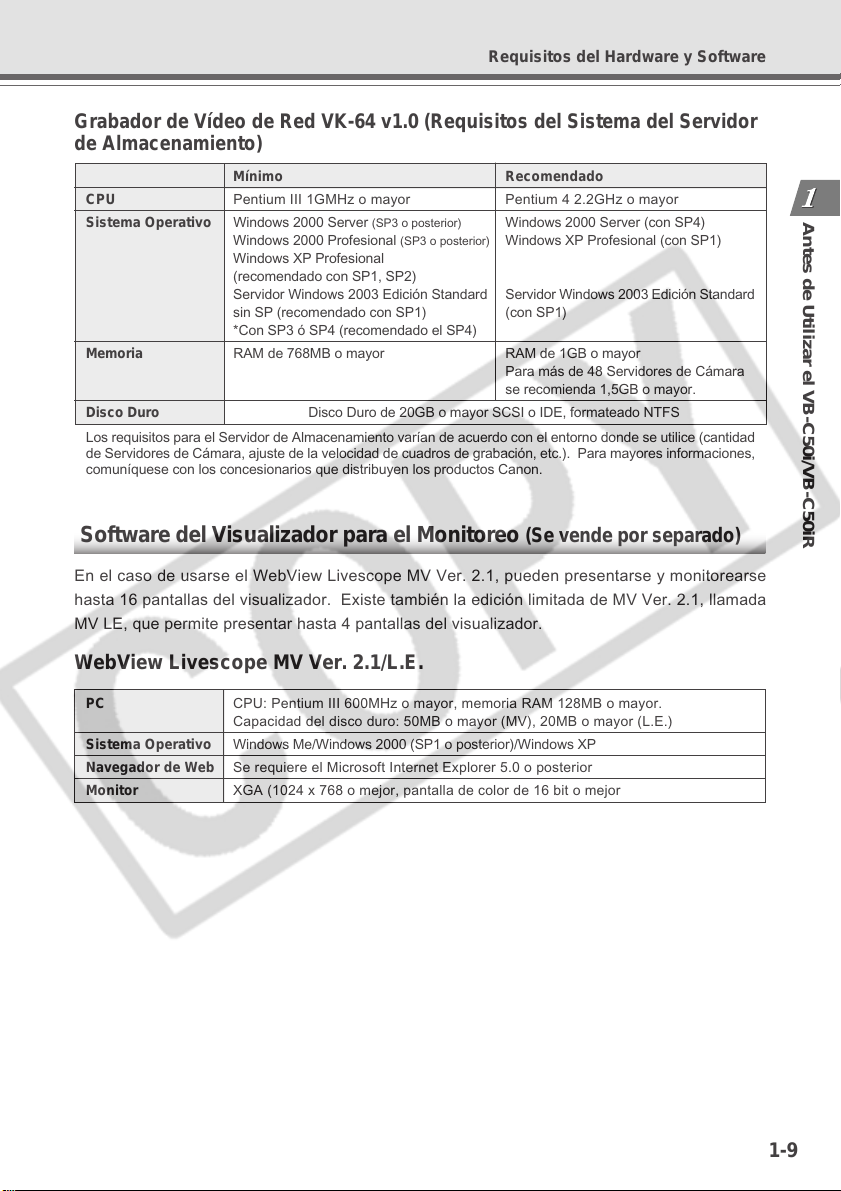
Requisitos del Hardware y Software
Grabador de Vídeo de Red VK-64 v1.0 (Requisitos del Sistema del Servidor
de Almacenamiento)
Mínimo Recomendado
CPU Pentium III 1GMHz o mayor Pentium 4 2.2GHz o mayor
Sistema Operativo Windows 2000 Server (SP3 o posterior) Windows 2000 Server (con SP4)
Memoria RAM de 768MB o mayor RAM de 1GB o mayor
Disco Duro Disco Duro de 20GB o mayor SCSI o IDE, formateado NTFS
Los requisitos para el Servidor de Almacenamiento varían de acuerdo con el entorno donde se utilice (cantidad
de Servidores de Cámara, ajuste de la velocidad de cuadros de grabación, etc.). Para mayores informaciones,
comuníquese con los concesionarios que distribuyen los productos Canon.
Windows 2000 Profesional
Windows XP Profesional
(recomendado con SP1, SP2)
Servidor Windows 2003 Edición Standard Servidor Windows 2003 Edición Standard
sin SP (recomendado con SP1) (con SP1)
*Con SP3 ó SP4 (recomendado el SP4)
(SP3 o posterior) Windows XP Profesional (con SP1)
Para más de 48 Servidores de Cámara
se recomienda 1,5GB o mayor.
Antes de Utilizar el VB-C50i/VB-C50iR
Software del Visualizador para el Monitoreo
(Se vende por separado)
En el caso de usarse el WebView Livescope MV Ver. 2.1, pueden presentarse y monitorearse
hasta 16 pantallas del visualizador. Existe también la edición limitada de MV Ver. 2.1, llamada
MV LE, que permite presentar hasta 4 pantallas del visualizador.
WebView Livescope MV Ver. 2.1/L.E.
PC CPU: Pentium III 600MHz o mayor, memoria RAM 128MB o mayor.
Sistema Operativo Windows Me/Windows 2000 (SP1 o posterior)/Windows XP
Navegador de Web Se requiere el Microsoft Internet Explorer 5.0 o posterior
Monitor XGA (1024 x 768 o mejor, pantalla de color de 16 bit o mejor
Capacidad del disco duro: 50MB o mayor (MV), 20MB o mayor (L.E.)
1-9
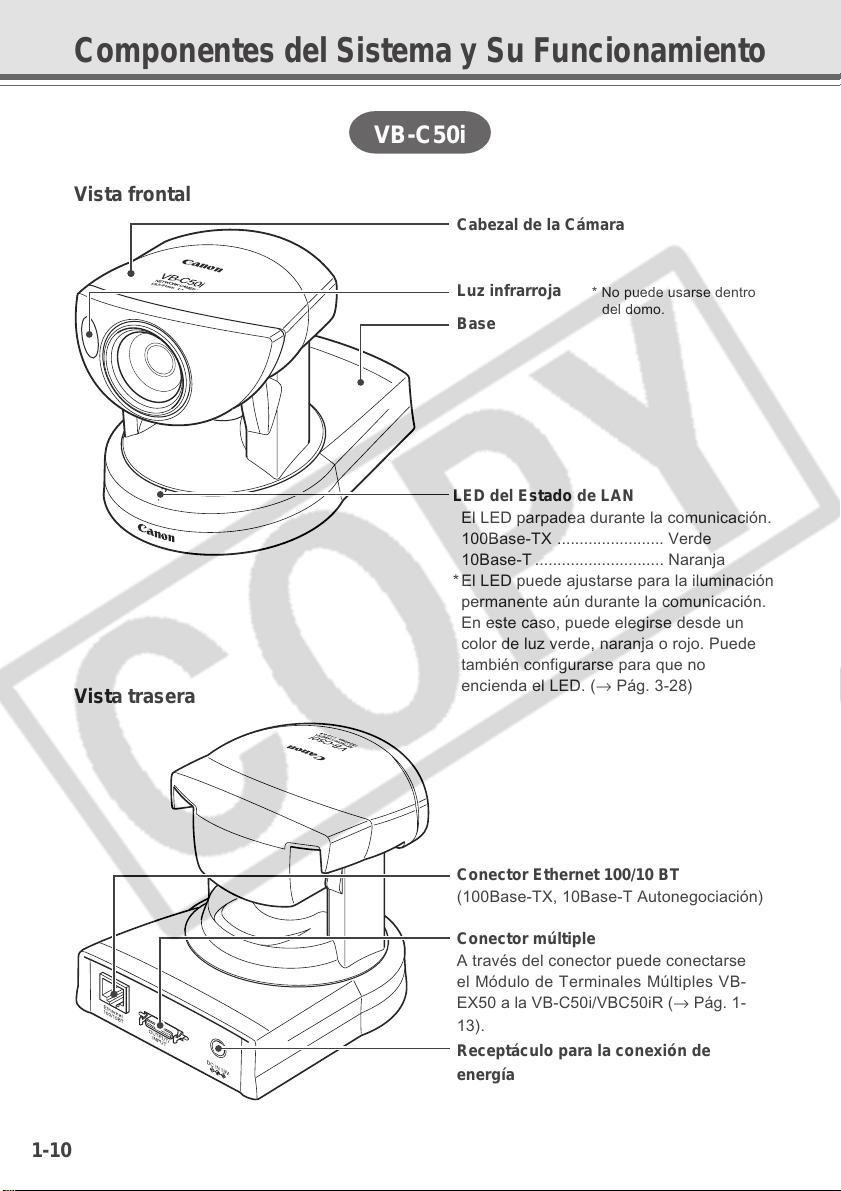
Componentes del Sistema y Su Funcionamiento
VB-C50i
Vista frontal
Cabezal de la Cámara
Vista trasera
Luz infrarroja
Base
LED del Estado de LAN
El LED parpadea durante la comunicación.
100Base-TX ........................ Verde
10Base-T ............................. Naranja
*El LED puede ajustarse para la iluminación
permanente aún durante la comunicación.
En este caso, puede elegirse desde un
color de luz verde, naranja o rojo. Puede
también configurarse para que no
encienda el LED. (→ Pág. 3-28)
* No puede usarse dentro
del domo.
1-10
Conector Ethernet 100/10 BT
(100Base-TX, 10Base-T Autonegociación)
Conector múltiple
A través del conector puede conectarse
el Módulo de Terminales Múltiples VB-
EX50 a la VB-C50i/VBC50iR (→ Pág. 1-
13).
Receptáculo para la conexión de
energía
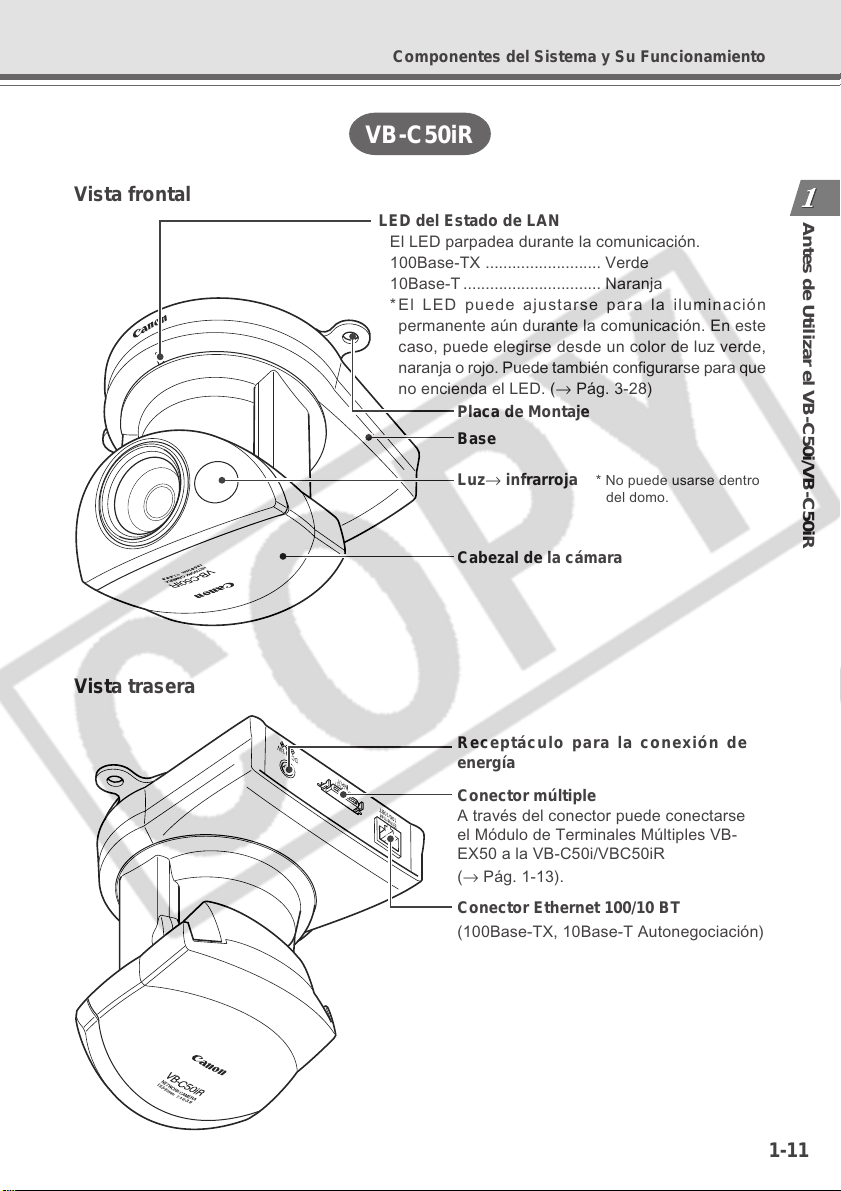
Vista frontal
Componentes del Sistema y Su Funcionamiento
VB-C50iR
LED del Estado de LAN
El LED parpadea durante la comunicación.
100Base-TX .......................... Verde
10Base-T ............................... Naranja
*El LED puede ajustarse para la iluminación
permanente aún durante la comunicación. En este
caso, puede elegirse desde un color de luz verde,
naranja o rojo. Puede también configurarse para que
no encienda el LED. (→ Pág. 3-28)
Placa de Montaje
Base
Antes de Utilizar el VB-C50i/VB-C50iR
Vista trasera
Luz→ infrarroja
Cabezal de la cámara
Receptáculo para la conexión de
energía
Conector múltiple
A través del conector puede conectarse
el Módulo de Terminales Múltiples VB-
EX50 a la VB-C50i/VBC50iR
(→ Pág. 1-13).
Conector Ethernet 100/10 BT
(100Base-TX, 10Base-T Autonegociación)
* No puede usarse dentro
del domo.
1-11
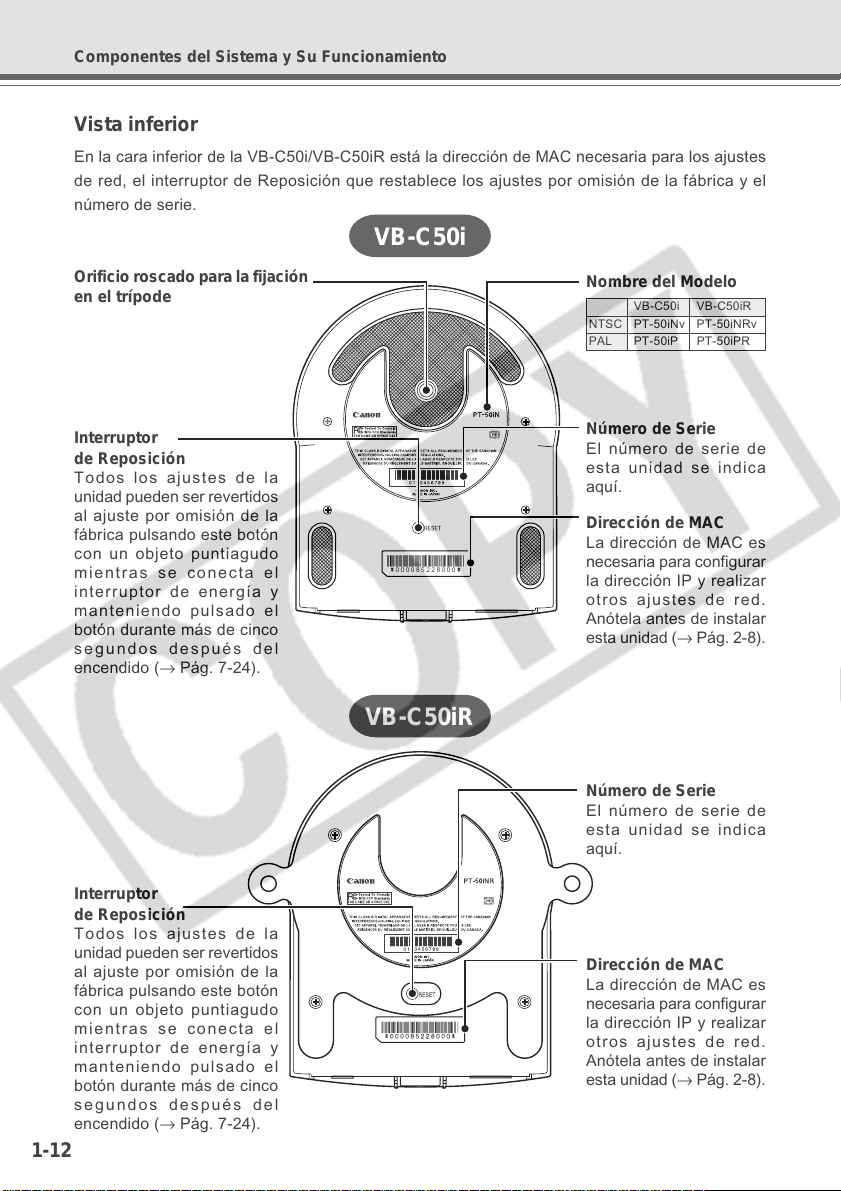
Componentes del Sistema y Su Funcionamiento
Vista inferior
En la cara inferior de la VB-C50i/VB-C50iR está la dirección de MAC necesaria para los ajustes
de red, el interruptor de Reposición que restablece los ajustes por omisión de la fábrica y el
número de serie.
VB-C50i
Orificio roscado para la fijación
en el trípode
Interruptor
de Reposición
Todos los ajustes de la
unidad pueden ser revertidos
al ajuste por omisión de la
fábrica pulsando este botón
con un objeto puntiagudo
mientras se conecta el
interruptor de energía y
manteniendo pulsado el
botón durante más de cinco
segundos después del
encendido (→ Pág. 7-24).
000085228000
VB-C50iR
Nombre del Modelo
VB-C50i VB-C50iR
NTSC PT-50iNv PT-50iNRv
PAL PT-50iP PT-50iPR
Número de Serie
El número de serie de
esta unidad se indica
aquí.
Dirección de MAC
La dirección de MAC es
necesaria para configurar
la dirección IP y realizar
otros ajustes de red.
Anótela antes de instalar
esta unidad (→ Pág. 2-8).
Número de Serie
El número de serie de
esta unidad se indica
aquí.
Interruptor
de Reposición
Todos los ajustes de la
unidad pueden ser revertidos
al ajuste por omisión de la
fábrica pulsando este botón
con un objeto puntiagudo
mientras se conecta el
interruptor de energía y
manteniendo pulsado el
botón durante más de cinco
segundos después del
encendido (→ Pág. 7-24).
1-12
Dirección de MAC
La dirección de MAC es
necesaria para configurar
la dirección IP y realizar
otros ajustes de red.
Anótela antes de instalar
esta unidad (→ Pág. 2-8).
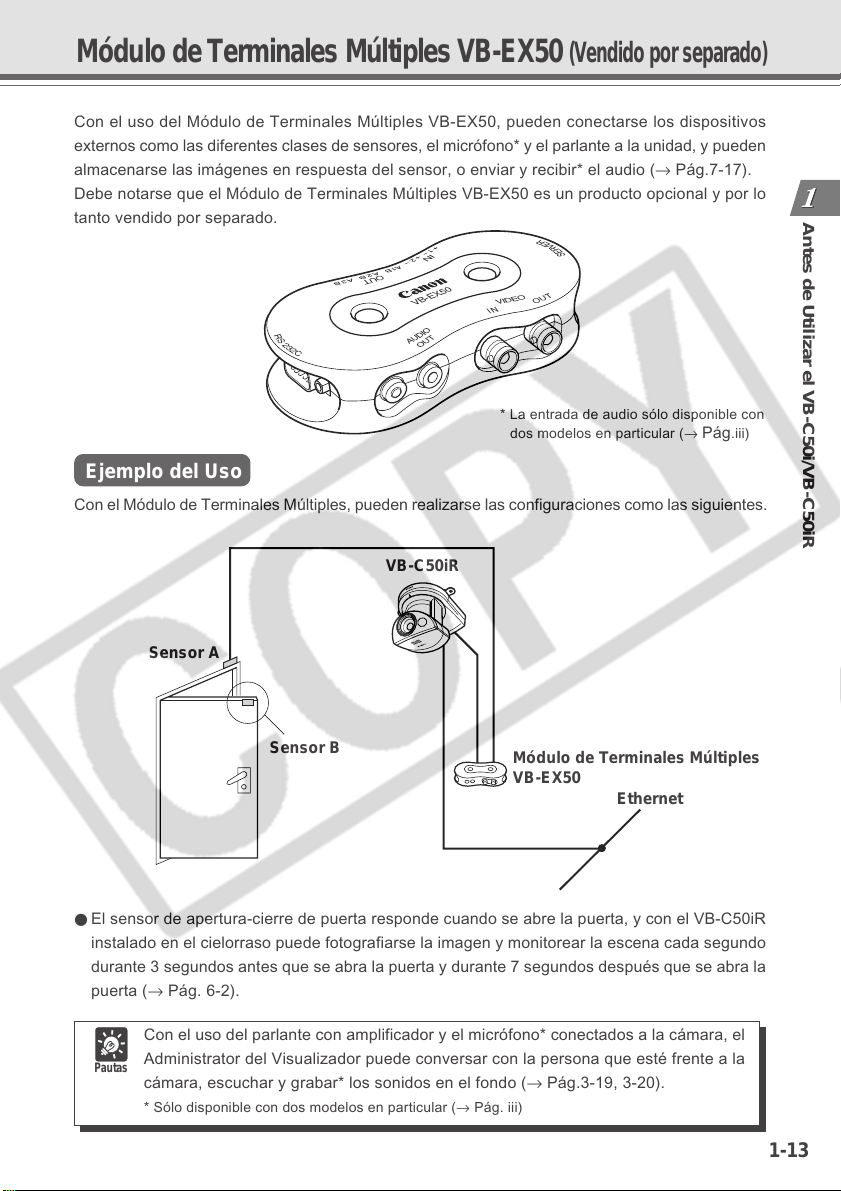
Módulo de Terminales Múltiples VB-EX50
P
s
Con el uso del Módulo de Terminales Múltiples VB-EX50, pueden conectarse los dispositivos
externos como las diferentes clases de sensores, el micrófono* y el parlante a la unidad, y pueden
almacenarse las imágenes en respuesta del sensor, o enviar y recibir* el audio (→ Pág.7-17).
Debe notarse que el Módulo de Terminales Múltiples VB-EX50 es un producto opcional y por lo
tanto vendido por separado.
* La entrada de audio sólo disponible con
(Vendido por separado)
dos modelos en particular (→ Pág.iii)
Ejemplo del Uso
Con el Módulo de Terminales Múltiples, pueden realizarse las configuraciones como las siguientes.
VB-C50iR
Antes de Utilizar el VB-C50i/VB-C50iR
Sensor A
Sensor B
● El sensor de apertura-cierre de puerta responde cuando se abre la puerta, y con el VB-C50iR
instalado en el cielorraso puede fotografiarse la imagen y monitorear la escena cada segundo
durante 3 segundos antes que se abra la puerta y durante 7 segundos después que se abra la
puerta (→ Pág. 6-2).
Con el uso del parlante con amplificador y el micrófono* conectados a la cámara, el
Administrator del Visualizador puede conversar con la persona que esté frente a la
auta
cámara, escuchar y grabar* los sonidos en el fondo (→ Pág.3-19, 3-20).
* Sólo disponible con dos modelos en particular (→ Pág. iii)
Módulo de Terminales Múltiples
VB-EX50
Ethernet
1-13

Capítulo
Instalación
Este capítulo explicará cómo instalar la VB-C50i/VB-C50iR,
ejecutar las comprobaciones iniciales y confirmar que las
imágenes de la cámara sean correctamente presentadas.
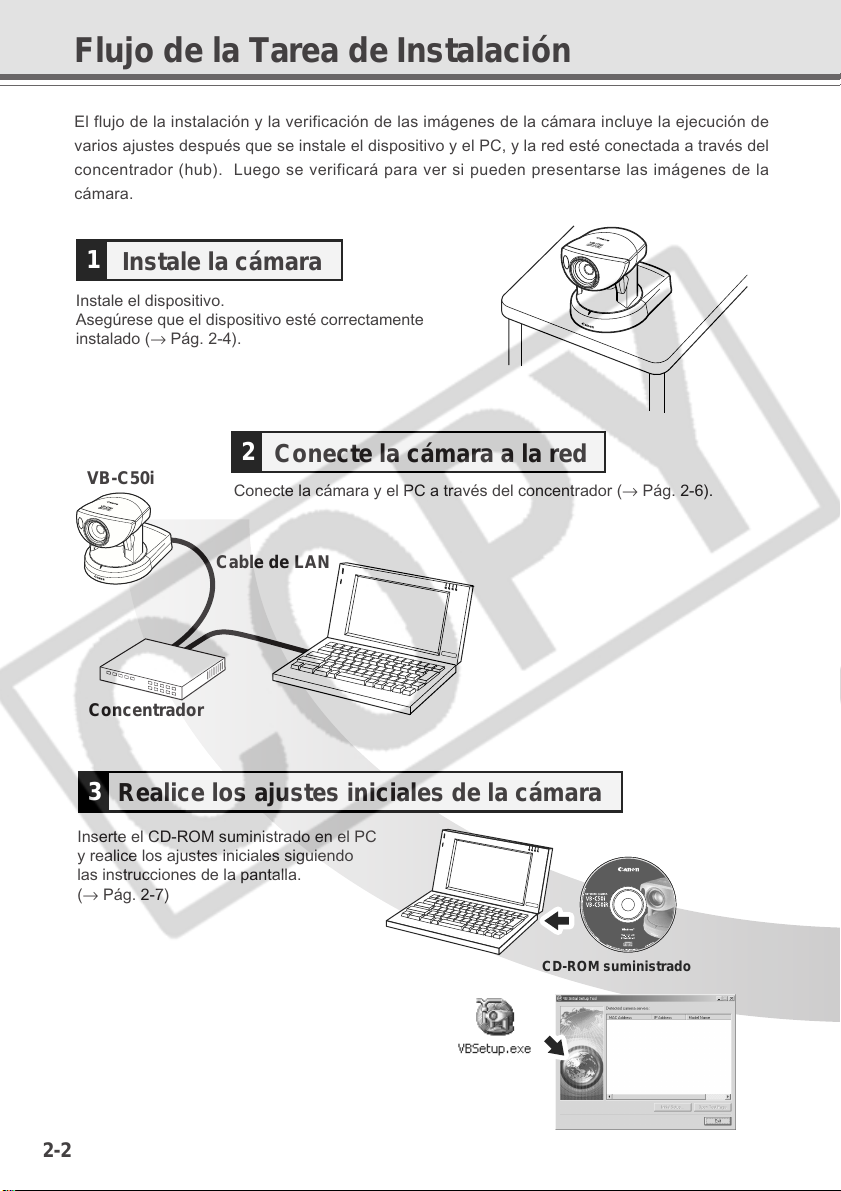
I
A
i
I
y
l
(
Flujo de la Tarea de Instalación
El flujo de la instalación y la verificación de las imágenes de la cámara incluye la ejecución de
varios ajustes después que se instale el dispositivo y el PC, y la red esté conectada a través del
concentrador (hub). Luego se verificará para ver si pueden presentarse las imágenes de la
cámara.
1
Instale la cámara
nstale el dispositivo.
segúrese que el dispositivo esté correctamente
nstalado (→ Pág. 2-4).
2
Conecte la cámara a la red
VB-C50i
Conecte la cámara y el PC a través del concentrador (→ Pág. 2-6).
Cable de LAN
Concentrador
3
Realice los ajustes iniciales de la cámara
nserte el CD-ROM suministrado en el PC
realice los ajustes iniciales siguiendo
as instrucciones de la pantalla.
→ Pág. 2-7)
CD-ROM suministrado
2-2
